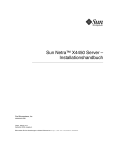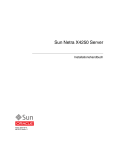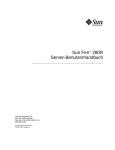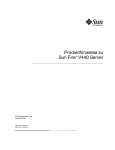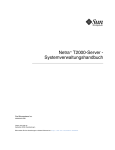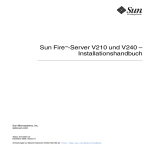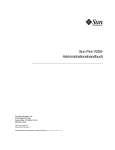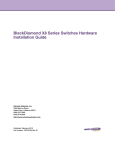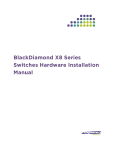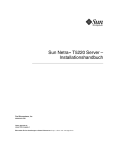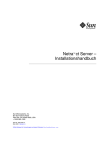Download Netra 240 Server Installation Guide - de
Transcript
Netra™ 240 Server Installationshandbuch Sun Microsystems, Inc. www.sun.com Teilenummer: 817-5001-11 Juli 2004, Ausgabe A Bitte senden Sie Ihre Anmerkungen zu diesem Dokument an: http://www.sun.com/hwdocs/feedback Copyright 2004 Sun Microsystems, Inc., 4150 Network Circle, Santa Clara, Kalifornien 95054, USA. Alle Rechte vorbehalten. Sun Microsystems, Inc. hat die geistigen Eigentumsrechte für die Technik des Produkts, das in diesem Dokument beschrieben ist. Insbesondere und ohne Einschränkung können die geistigen Eigentumsrechte ein oder mehrere der US-Patente umfassen, die unter http://www.sun.com/patents aufgelistet sind, sowie ein oder mehrere zusätzliche Patente bzw. laufende Patentanmeldungen in den USA und in anderen Ländern. Dieses Dokument und das zugehörige Produkt werden als Lizenz vertrieben, wodurch seine Verwendung, Vervielfältigung, Verbreitung und Dekompilierung eingeschränkt sind. Ohne vorherige schriftliche Genehmigung von Sun und gegebenenfalls seiner Lizenzgeber darf dieses Produkt oder Dokument weder ganz noch auszugsweise in irgendeiner Form oder mit irgendwelchen Mitteln reproduziert werden. Die Software von Fremdherstellern, einschließlich der Schriftentechnologie, ist urheberrechtlich geschützt und wird von Sun-Lieferanten lizenziert. Teile dieses Produkts können auf Berkeley BSD Systemen basieren, die von der University of California lizenziert werden. UNIX ist in den USA und in anderen Ländern eine eingetragene Marke, die ausschließlich durch X/Open Company, Ltd. lizenziert wird. Sun, Sun Microsystems, das Sun-Logo, AnswerBook2, docs.sun.com, Netra, Sun Store, Sun Remote Services Net Connect, OpenBoot und Solaris sind Marken oder eingetragene Marken von Sun Microsystems, Inc. in den USA und anderen Ländern. Alle SPARC-Marken werden unter Lizenz verwendet und sind Marken oder eingetragene Marken von SPARC International, Inc. in den USA und in anderen Ländern. Produkte, die SPARC Marken tragen, basieren auf einer von Sun Microsystems, Inc. entwickelten Architektur. Die grafischen Benutzeroberflächen OPEN LOOK und Sun™ wurden von Sun Microsystems, Inc. für seine Benutzer und Lizenznehmer entwickelt. Sun anerkennt dabei die von Xerox geleistete Forschungs- und Entwicklungsarbeit auf dem Gebiet der visuellen und grafischen Benutzeroberflächen für die Computerindustrie. Sun ist Inhaber einer nicht ausschließlichen Lizenz von Xerox für die grafische Benutzeroberfläche von Xerox. Diese Lizenz gilt auch für die Lizenznehmer von Sun, die grafische Benutzeroberflächen von OPEN LOOK implementieren und sich an die schriftlichen Lizenzvereinbarungen mit Sun halten. Rechte der Regierung der USA – Kommerzielle Software. Für bei der Regierung beschäftigte Benutzer gelten die Standardlizenzvereinbarung von Sun Microsystems, Inc. sowie die einschlägigen Bestimmungen des FAR und seiner Ergänzungen. DIE DOKUMENTATION WIRD IN DER VORLIEGENDEN FORM GELIEFERT, UND ALLE AUSDRÜCKLICHEN ODER IMPLIZITEN BEDINGUNGEN, ZUSICHERUNGEN UND GEWÄHRLEISTUNGEN, EINSCHLIESSLICH JEGLICHER IMPLIZITEN GEWÄHRLEISTUNG HINSICHTLICH HANDELSÜBLICHER QUALITÄT, DER EIGNUNG FÜR EINEN BESTIMMTEN ZWECK UND DER WAHRUNG DER RECHTE DRITTER, WERDEN AUSGESCHLOSSEN, SOWEIT EIN SOLCHER HAFTUNGSAUSSCHLUSS GESETZLICH ZULÄSSIG IST. Inhalt Vorwort 1. xiii Einleitung Überblick 1 2 Leistungsmerkmale 3 Standardserverkonfigurationen Lieferumfang 4 4 Sun Advanced Lights Out Manager Sun Install Check-Tool 5 7 Sun Remote Services Net Connect Support Installationsanforderungen Maße 7 8 8 Umgebungsanforderungen 9 Empfohlene Betriebsumgebung Umgebungstemperatur 10 10 Relative Umgebungsluftfeuchtigkeit Luftstrom 10 11 Akustische Emissionen 11 Berechnung der Wärmeableitung NEBS Level 3-Compliance 12 12 iii 2. Installation – Überblick 13 Installation – Überblick 14 Installieren des Luftfilters in den Frontrahmen Installieren optionaler Komponenten 3. Einbau des Servers in ein Rack Optionen für den Rackeinbau 16 18 19 20 Festmontage in einem 19-Zoll-Rack mit vier Stützen 20 Montieren der Ausziehschienen in einem 19-Zoll-Rack mit vier Stützen Festmontage in einem 600-mm-Rack mit vier Stützen 34 Festmontage in einem 23-Zoll-Rack mit zwei Stützen 44 Festmontage in einem 19-Zoll-Rack mit vier Stützen 4. Anschließen der Datenkabel 57 Schnittstellen auf der Rückseite 58 Anschließen des Gehäusemassekabels Anschließen der Datenkabel 61 Gigabit-Ethernet-Anschlüsse 61 Netzwerkverwaltungsanschluss Serielle Anschlüsse 60 62 63 Serieller Verwaltungsanschluss Serieller Anschluss (10101) Alarmschnittstelle iv 66 USB-Anschlüsse 67 SCSI-Anschluss 67 Netra™ 240 Server Installationshandbuch • Juli 2004 65 63 51 25 5. Anforderungen an die Stromquelle und Netzanschlüsse Grenzwerte und Bereich der Betriebsleistung Geschätzter Stromverbrauch 71 72 73 Anforderungen an die Gleichstromquelle 74 Anforderungen für den Gleichstromanschluss und den Masseleiter Anforderungen an den Überstromschutz 75 Vorbereitung und Anschluss des Netzkabels 76 Vorbereitung des Netzkabels 76 Installieren der Zugentlastungsvorrichtungen Anschließen des Netzkabels an den Server Anschließen der Wechselstrom-Netzkabel 6. Einrichten eines Systemkonsolengeräts 80 83 86 89 Zugriff auf die Systemkonsole über einen Terminalserver Anschließen des Servers an einen Terminalserver 90 90 Zugriff auf die Systemkonsole über einen Terminalserver 92 Zugriff auf die Systemkonsole über ein alphanumerisches Terminal Zugriff auf die Systemkonsole über eine TIP-Verbindung 7. Einschalten und Konfigurieren des Servers Einschalten des Servers 75 93 94 97 98 Einstellen des Drehknopfs 98 Einschalten des Servers über die Tastatur 99 Einschalten des Servers mit dem Netz-/Standby-Schalter Ausschalten des Systems mit dem Netz-/Standby-Schalter 100 101 Inhalt v Konfigurieren des Servers 102 Arbeitsblatt zur Softwarekonfiguration 102 Konfigurieren mit den Serverangaben für die Registrierung als Namensserver 105 Konfigurieren ohne die Serverangaben für die Registrierung als Namensserver 106 Erstkonfiguration eines unabhängigen Servers 107 Löschen Ihrer Konfiguration und erneuter Beginn 108 Zugriff auf die Advanced Lights Out Manager (ALOM)-Software Anzeigen der ALOM-Eingabeaufforderung Anzeigen der Konsoleneingabeaufforderung 109 109 Entziehen der Konsolenschreibrechte eines anderen Benutzers A. Serverstatusanzeigen 111 Anzeigen auf der Vorderseite Festplattenanzeigen 112 113 Anzeigen auf der Rückseite 114 Anzeigen des Ethernet-Netzwerks Index vi 117 Netra™ 240 Server Installationshandbuch • Juli 2004 115 108 110 Abbildungen ABBILDUNG 1-1 Netra 240 Server 2 ABBILDUNG 2-1 Grifflaschen am Frontrahmen ABBILDUNG 2-2 Installieren des Luftfilters in den Frontrahmen 17 ABBILDUNG 3-1 Inhalt des Montagesatzes für den Festeinbau in ein 19-Zoll-Rack mit vier Stützen ABBILDUNG 3-2 Befestigen der Festmontagewinkel am Server ABBILDUNG 3-3 Anbringen der hinteren Stützwinkel 23 ABBILDUNG 3-4 Befestigen der Vorderseite des Servers am Rack 24 ABBILDUNG 3-5 Befestigen der Rückseite des Servers am Rack 25 ABBILDUNG 3-6 Inhalt des Ausziehschienensatzes für ein 19-Zoll-Rack mit vier Stützen 26 ABBILDUNG 3-7 Befestigen der Festmontagewinkel am Server ABBILDUNG 3-8 Ausbauen der Schiene 29 ABBILDUNG 3-9 Befestigen der Gleitträger am Systemgehäuse ABBILDUNG 3-10 Befestigen der Winkel am Rack 31 ABBILDUNG 3-11 Befestigen der Schiene an den Winkeln 32 ABBILDUNG 3-12 Einschieben des Systems in das Rack 33 ABBILDUNG 3-13 Befestigen der Vorderseite des Systems am Rack 34 ABBILDUNG 3-14 Inhalt des Montagesatzes für den Festeinbau in ein 600-mm-Rack mit vier Stützen 35 ABBILDUNG 3-15 Lösen der Schrauben an den verstellbaren Schienen 36 ABBILDUNG 3-16 Befestigen der Vorderseite der verstellbaren Schienen am Rack 37 ABBILDUNG 3-17 Befestigen der Rückseite der verstellbaren Schienen am Rack 38 16 21 22 28 30 vii ABBILDUNG 3-18 Montieren des hinteren Flanschs auf der verstellbaren Schiene 39 ABBILDUNG 3-19 Befestigen der Seitenschienen am Server ABBILDUNG 3-20 Schieben des Servers auf die verstellbaren Schienen ABBILDUNG 3-21 Befestigen der Rückseite des Servers an den hinteren Flanschen 42 ABBILDUNG 3-22 Befestigen der Vorderseite des Servers an der Vorderseite des Racks 43 ABBILDUNG 3-23 Inhalt des Montagesatzes für den Festeinbau in ein 23-Zoll-Rack mit zwei Stützen ABBILDUNG 3-24 Befestigen der Seitenwinkel seitlich am Server ABBILDUNG 3-25 Montieren der Schienenführungen im Rack 46 ABBILDUNG 3-26 Montieren und Befestigen des Servers in einem Rack mit zwei Stützen ABBILDUNG 3-27 Montieren einer Schraube an der flachsten Rackposition am Rückenblech 48 ABBILDUNG 3-28 Montieren des Rückenblechs am Seitenwinkel ABBILDUNG 3-29 Befestigen des Rückenblechs am Seitenwinkel 50 ABBILDUNG 3-30 Inhalt des Montagesatzes für den Festeinbau in ein 19-Zoll-Rack mit zwei Stützen ABBILDUNG 3-31 Befestigen der Seitenwinkel seitlich am Server ABBILDUNG 3-32 Montieren und Befestigen des Servers in einem Rack mit zwei Stützen ABBILDUNG 3-33 Montieren von Schrauben an der flachsten Rackposition des Rückenblechs 54 ABBILDUNG 3-34 Montieren des Rückenblechs am Seitenwinkel ABBILDUNG 3-35 Befestigen des Rückenblechs am Rack ABBILDUNG 4-1 Kabelanschlüsse auf der Rückseite (Gleichstrom-Server) ABBILDUNG 4-2 Kabelanschlüsse auf der Rückseite (Wechselstrom-Server) ABBILDUNG 4-3 Position der Gehäuse-Massebolzen 60 ABBILDUNG 4-4 Pin-Nummerierung der Gigabit-Ethernet-Anschlüsse 61 ABBILDUNG 4-5 Pin-Nummerierung des Netzwerkverwaltungsanschlusses 62 ABBILDUNG 4-6 Pin-Nummerierung des seriellen Verwaltungsanschlusses 63 ABBILDUNG 4-7 Pin-Nummerierung des seriellen Anschlusses (10101) 65 ABBILDUNG 4-8 Pin-Nummerierung der Alarmschnittstelle ABBILDUNG 4-9 Pin-Nummerierung der USB-Anschlüsse ABBILDUNG 4-10 Pin-Nummerierung des SCSI-Anschlusses ABBILDUNG 5-1 Gleichstromverbindungsteile ABBILDUNG 5-2 Abisolieren des Drahtes viii 77 78 Netra™ 240 Server Installationshandbuch • Juli 2004 40 41 45 67 67 47 49 52 55 56 66 44 58 58 53 51 ABBILDUNG 5-3 Öffnen der Gleichstromstecker-Gehäuseklemme mithilfe des Gehäuseklemmenhebels 79 ABBILDUNG 5-4 Öffnen der Gehäuseklemme mit einem Schraubendreher 79 ABBILDUNG 5-5 Zusammenbau des Netzkabels 80 ABBILDUNG 5-6 Einschieben des unteren Teils der Zugentlastungsvorrichtung 81 ABBILDUNG 5-7 Hinausführen der Drähte aus dem unteren Teil der Zugentlastungsvorrichtung 81 ABBILDUNG 5-8 Befestigen der Drähte an der Zugentlastungsvorrichtung ABBILDUNG 5-9 Zusammenbau der Zugentlastungsvorrichtung ABBILDUNG 5-10 Lage der Gleichstromsteckverbinder ABBILDUNG 5-11 Anschließen des Netzkabels an die Gleichstromanschlüsse 84 ABBILDUNG 5-12 Trennen des Netzkabels vom Gleichstromanschluss 85 ABBILDUNG 5-13 Anschließen der Wechselstromkabel an die Wechselstromeingänge 87 ABBILDUNG 6-1 Verbindung zwischen einem Terminalserver und einem Netra 240 Server über ein Patch Panel 91 ABBILDUNG 7-1 Grifflaschen am Frontrahmen ABBILDUNG 7-2 Drehknopf in der Position „Normal“ ABBILDUNG A-1 Position der vorderen Anzeigen ABBILDUNG A-2 Festplattenanzeigen 113 ABBILDUNG A-3 Die Anzeigen auf der Rückseite des Netra 240 Servers ABBILDUNG A-4 Anzeigen des Ethernet-Netzwerks 115 82 83 84 98 99 112 114 Abbildungen ix x Netra™ 240 Server Installationshandbuch • Juli 2004 Tabellen TABELLE 1-1 Standardkonfigurationen für den Netra 240 Server 4 TABELLE 1-2 Lieferumfang des Netra 240 Servers 4 TABELLE 1-3 Komponentenüberwachung durch ALOM 6 TABELLE 1-4 Maße 8 TABELLE 1-5 Spezifikationen für Betrieb und Standort des Gleichstrom-Servers 9 TABELLE 1-6 Spezifikationen für Betrieb und Standort des Wechselstrom-Servers 9 TABELLE 3-1 Optionale Rackmontagesätze 20 TABELLE 3-2 Inhalt des Schraubensatzes für den Einbau in ein 19-Zoll-Rack mit vier Stützen TABELLE 3-3 Inhalt des Schraubensatzes für den Einbau der Ausziehschienen in ein 19-Zoll-Rack mit vier Stützen 27 TABELLE 3-4 Inhalt des Schraubensatzes für den Festeinbau in ein 600-mm-Rack mit vier Stützen 36 TABELLE 3-5 Inhalt des Schraubensatzes für den Festeinbau in ein 23-Zoll-Rack mit zwei Stützen 45 TABELLE 3-6 Inhalt des Schraubensatzes für den Festeinbau in ein 19-Zoll-Rack mit zwei Stützen 52 TABELLE 4-1 Beschreibung der Kabelanschlüsse auf der Rückseite 59 TABELLE 4-2 Übertragungsgeschwindigkeiten der Ethernet-Verbindung 61 TABELLE 4-3 Signale der Gigabit-Ethernet-Anschlüsse TABELLE 4-4 Signale des Netzwerkverwaltungsanschlusses TABELLE 4-5 Einstellungen für die seriellen Standardverbindungen TABELLE 4-6 Signale des seriellen RJ-45-Verwaltungsanschlusses 64 TABELLE 4-7 RJ-45 auf DB-9-Adapter-Übersetzungen TABELLE 4-8 RJ-45 auf DB-25-Adapter-Übersetzungen 21 62 62 63 64 65 xi TABELLE 4-9 Signale des seriellen Anschlusses (10101) TABELLE 4-10 Signale der Alarmschnittstelle 66 TABELLE 4-11 Pin-Signale der USB-Anschlüsse 67 TABELLE 4-12 Pin-Signale des SCSI-Anschlusses 68 TABELLE 5-1 Gleichstrom-Grenzwerte und Bereich der Betriebsleistung 72 TABELLE 5-2 Wechselstrom-Grenzwerte und Bereich der Betriebsleistung 72 TABELLE 5-3 Maximaler Stromverbrauch Gleichstrom-Server 73 TABELLE 5-4 Maximaler Stromverbrauch Wechselstrom-Server 73 TABELLE 5-5 Anforderungen an den Gleichstromanschluss 74 TABELLE 6-1 Kontaktübergänge für den Anschluss an einen typischen Terminalserver 92 TABELLE 7-1 Netra 240 Softwarekonfigurationsarbeitsblatt TABELLE A-1 Serverstatusanzeigen (auf Vorder- und Rückseite) TABELLE A-2 Festplattenanzeigen 113 TABELLE A-3 Anzeigen der Stromversorgungseinheit 114 TABELLE A-4 Netzwerkverbindungsanzeigen TABELLE A-5 Netzwerkgeschwindigkeitsanzeigen xii 115 Netra™ 240 Server Installationshandbuch • Juli 2004 116 65 102 112 Vorwort Das vorliegende Handbuch enthält die Installations- und Konfigurationsanleitung für den Netra™ 240 Server. Diese Anweisungen richten sich an Unternehmens- und Netzwerkadministratoren, die Erfahrung mit der Installation ähnlicher Hardware und Software haben. Verwenden von UNIX-Befehlen Dieses Dokument enthält unter Umständen keine Informationen zu grundlegenden UNIX®-Befehlen und -Verfahren (z. B. das Herunterfahren oder Starten des Systems und das Konfigurieren von Geräten). Weitere Informationen finden Sie hier: ■ Die Softwaredokumentation, die Sie zusammen mit Ihrem System erhalten oder von der System-Website ■ für Solaris™ Betriebsdokumentation unter der folgenden Adresse heruntergeladen haben: http://docs.sun.com xiii Shell-Eingabeaufforderungen Shell Eingabeaufforderung C-Shell Computername% C-Shell-Superuser Computername# Bourne-Shell und Korn-Shell $ Bourne-Shell- und Korn-Shell-Superuser # Typografische Konventionen Schriftart* Bedeutung Beispiele AaBbCc123 Namen von Befehlen, Dateien und Verzeichnissen in Bildschirmausgaben Bearbeiten Sie die .login-Datei. Mit ls -a können Sie alle Dateien auflisten. % Sie haben Post. AaBbCc123 Tastatureingaben im Gegensatz zu Bildschirmausgaben des Computers % su Passwort: AaBbCc123 Buchtitel, neu eingeführte Begriffe oder Betonungen. Ersetzen Sie die Befehlszeilenvariablen durch echte Namen oder Werte. Siehe Kapitel 6 im Benutzerhandbuch. Diese Optionen werden als Klassenoptionen bezeichnet. Dazu müssen Sie als Superuser angemeldet sein. Geben Sie zum Löschen einer Datei rm Dateiname ein. * Ihr Browser verwendet möglicherweise andere Einstellungen. xiv Netra™ 240 Server Installationshandbuch • Juli 2004 Zugehörige Dokumentation Beschreibung Titel Teilenummer Installation – Überblick Netra 240 Server Quick Start Guide 817-3904-xx Neueste Produktaktualisierungen Netra 240 Server-Versionshinweise 817-3142-xx Einhaltung technischer Vorschriften und Sicherheit Important Safety Information for Sun Hardware Systems 816-7190-10 Netra 240 Server Sicherheits- und Compliance-Handbuch 817-5018-11 Dokumentation, Website Sun Netra 240 Server Produktdokumentation 817-2697-10 Administration Netra 240 Server Administrationshandbuch 817-5011-11 Lights Out-Management Sun Netra 240 Server Advanced Lights Out ManagerBenutzerhandbuch 817-5003-11 Wartung und Reparatur Netra 240 Server Service Manual 817-2699-xx Zugriff auf die Sun-Dokumentation Unter der folgenden Internet-Adresse können Sie eine breite Auswahl von SunDokumentationen, einschließlich übersetzter Versionen, lesen, drucken oder kaufen: http://www.sun.com/documentation Websites anderer Hersteller Sun ist nicht verantwortlich für die Verfügbarkeit der in diesem Dokument erwähnten Websites anderer Hersteller. Sun haftet nicht für den Inhalt oder Werbung auf diesen Websites oder für die auf diesen Websites angebotenen Produkte und Materialien. Sun übernimmt keine Verantwortung oder Haftung für tatsächliche oder angebliche Schäden oder Verluste, die im Zusammenhang mit den auf diesen Websites angebotenen Informationen, Waren oder Dienstleistungen entstanden sind. Vorwort xv Kontaktieren der technischen Unterstützung von Sun Bei technischen Fragen zu diesem Produkt, die in diesem Dokument nicht beantwortet werden, finden Sie weitere Informationen unter: http://www.sun.com/service/contacting Kommentare und Anregungen Wir bemühen uns um eine stetige Verbesserung unserer Dokumentation und freuen uns über Ihre Kommentare und Anregungen. Senden Sie uns Ihre Kommentare unter: http://www.sun.com/hwdocs/feedback Bitte geben Sie dabei den Titel und die Teilenummer Ihres Dokuments an: Netra 240 Server Installationshandbuch, Teilenummer 817-5001-11 xvi Netra™ 240 Server Installationshandbuch • Juli 2004 KAPITEL 1 Einleitung Dieses Kapitel enthält eine Beschreibung des Netra 240 Servers und nennt die Installationsanforderungen. Es enthält die folgenden Abschnitte: ■ „Überblick“ auf Seite 2 ■ „Standardserverkonfigurationen“ auf Seite 4 ■ „Lieferumfang“ auf Seite 4 ■ „Sun Advanced Lights Out Manager“ auf Seite 5 ■ „Sun Install Check-Tool“ auf Seite 7 ■ „Sun Remote Services Net Connect Support“ auf Seite 7 ■ „Installationsanforderungen“ auf Seite 8 1 Überblick Der Netra 240 Server ist ein Server bestehend aus zwei Rackeinheiten (Rack Units, RU) mit einem oder zwei Prozessoren. ABBILDUNG 1-1 Netra 240 Server Der Netra 240 Server verwendet entweder einen oder zwei UltraSPARC® IIIiProzessoren. Die Servertiefe ermöglicht den Einbau in Racks mit Standardtiefen von 24 Zoll, 600 mm, oder tiefer. 2 Netra™ 240 Server Installationshandbuch • Juli 2004 Als Speichermedien dienen zwei Hot-Swap-fähige Festplattenlaufwerke. Außerdem kann der Server mit einem optionalen, nicht Hot-Swap-fähigen DVD-RW- oder DVD-ROM-Laufwerk in kompakter Bauweise ausgerüstet werden. Für integrierte E/A-Funktionalität sorgen vier Gigabit-Ethernet-Kanäle sowie zwei SCSI-Kanäle (einer für externe und einer für interne Zwecke). Zwei unabhängige OHCI (Open Host Controller Interface)-USB-Hubs ergänzen die Ausstattung. Die E/AErweiterung erfolgt über einen PCI-Kartensteckplatz für volle Baulänge, der Karten sowohl mit 33 MHz als auch mit 66 MHz unterstützt, und zwei PCIKartensteckplätze für halbe Baulänge, die Karten mit 33 MHz unterstützen. Eine Trockenkontaktrelaisalarm-Karte für RMC (Remote Management Control)-Firmware und eine Karte mit Alarmstatus-LEDs runden die Ausstattung des Servers ab. Leistungsmerkmale Der Netra 240 Server zeichnet sich durch die folgenden Leistungsmerkmale aus: ■ Ein- oder Zwei-Wege-UltraSPARC IIIi-Prozessor ■ Telcordia NEBS-fähig (nur Gleichstrom-Server) ■ Zwei redundante (1+1) 400-W-Netzteile ■ Vier DIMM-Steckplätze pro Prozessor ■ Vier 10/100/1000BASE-T-Gigabit-Ethernet-Anschlüsse ■ Zwei SCSI-Kanäle (einer für externen und einer für internen Anschluss) ■ Bis zu zwei SCSI-Festplattenlaufwerke am internen SCSI-Kanal ■ Ein serieller DB-9-Anschluss und ein serieller RJ-45-Anschluss für RMC (Remote Management Control) ■ Ein 10BASE-T-Verwaltungsanschluss für RMC ■ Zwei USB-Anschlüsse ■ Drei PCI-Erweiterungssteckplätze (einer für volle und zwei für halbe Baulänge) ■ DVD-RW- oder DVD-ROM-Laufwerk (optional) ■ Systemkonfigurationskarte (System Configuration Card, SCC) ■ Systemstatusanzeigen auf Vorder- und Rückseite ■ Advanced Lights Out Manager (ALOM)-Software ■ Trockenkontaktrelaisalarmvorrichtungen mit Alarmanzeigen ■ Kühlgebläse und ein austauschbarer Luftfilter Kapitel 1 Einleitung 3 Standardserverkonfigurationen Die Standardkonfigurationen für den Netra 240 Server können Sie TABELLE 1-1 entnehmen. TABELLE 1-1 Standardkonfigurationen für den Netra 240 Server Anzahl der Prozessoren Arbeitsspeicher Anzahl der Festplattenlaufwerke Zahl der Stromversorgungseinheiten (PSUs) 1 1 GB 1 2 2 2 GB 2 2 Hinweis – Weitere Informationen zu Standardkonfigurationen und eine Liste mit optionalen Komponenten finden Sie auf der SunStoreSM-Website (http://store.sun.com). Lieferumfang Im Lieferumfang des Netra 240 Servers sind die Komponenten enthalten, die in TABELLE 1-2 aufgeführt sind. Überzeugen Sie sich davon, dass die Lieferung vollständig ist. Falls eine Komponente fehlt, wenden Sie sich an Ihren SunVertriebsbeauftragten. TABELLE 1-2 4 Lieferumfang des Netra 240 Servers Beschreibung Anzahl Teilenummer Antistatik-Armband 1 250-1691 M5-Muttern-Satz 1 370-6066 RJ-45 auf DB-9-Adapter 1 530-3100 RJ-45 auf DB-25-Adapter 1 530-2889 abgeschirmtes serielles Twisted-Pair-RJ-45Konsolenkabel Kat. 5 1 530-2093 WAGO-Gleichstrom-Anschluss-Satz (nur Gleichstrom-Server) 1 565-1644 Montagesatz für ein 19-Zoll-Rack mit 4 Stützen 1 370-6110 Netra™ 240 Server Installationshandbuch • Juli 2004 TABELLE 1-2 Lieferumfang des Netra 240 Servers (Fortsetzung) Beschreibung Anzahl Teilenummer Sun Netra 240 Server Schnelleinführung 1 817-3904-xx Sun Netra 240 Server Produktdokumentation 1 817-2697-10 Binärcode-Lizenzen 1 817-2380 Important Safety Information for Sun Hardware Systems 1 816-7190-10 Hinweis – Der WAGO-Gleichstrom-Anschluss-Satz ist nur für den GleichstromServer gedacht. Wenn Sie über einen Wechselstrom-Server verfügen, sollten Sie diesen Gleichstrom-Anschluss-Satz nicht verwenden. Sun Advanced Lights Out Manager Der Netra 240 Server wird mit vorinstallierter Sun Advanced Lights Out Manager (ALOM)-Software geliefert. Standardmäßig ist die Systemkonsole auf ALOM umgeleitet und so konfiguriert, dass beim Start die Serverkonsoleninformationen angezeigt werden. Mit ALOM können Sie Ihren Server entweder über eine serielle Verbindung (Anschluss SERIAL MGT) oder eine Ethernet-Verbindung (Anschluss NET MGT) überwachen und steuern. Wo sich diese und andere Anschlüsse befinden, erfahren Sie unter „Anschließen der Datenkabel“ auf Seite 61. Informationen zur Konfiguration einer ALOM-Ethernet-Verbindung finden Sie im Sun Netra 240 Server Advanced Lights Out Manager-Benutzerhandbuch (817-5003-11). Hinweis – Der serielle ALOM-Anschluss ist mit SERIAL MGT bezeichnet und sollte ausschließlich für die Serververwaltung benutzt werden. Wenn Sie einen seriellen Anschluss für allgemeine Zwecke benötigen, verwenden Sie den seriellen Anschluss, der mit 10101 gekennzeichnet ist. Wo sich diese seriellen Anschlüsse befinden, erfahren Sie unter „Schnittstellen auf der Rückseite“ auf Seite 58. ALOM lässt sich so konfigurieren, dass die Software per E-Mail Mitteilungen über Hardwareausfälle und andere Ereignisse, die sich auf den Server oder ALOM beziehen, verschickt. Kapitel 1 Einleitung 5 Die ALOM-Schaltung arbeitet mit einer Standby-Stromversorgung vom Server, d. h.: ■ ALOM ist aktiv, sobald der Server an eine Stromquelle angeschlossen ist, und bleibt aktiv, bis die Stromversorgung entfernt wird, indem die Netzkabel abgezogen werden. ■ ALOM ist auch dann aktiv, wenn das Betriebssystem ausgeschaltet ist und sich der Server im Standby-Modus befindet. TABELLE 1-3 führt die Komponenten auf, die von ALOM überwacht werden, und enthält für jede Komponente eine Beschreibung. TABELLE 1-3 Komponentenüberwachung durch ALOM Komponente Status „Überwacht“ Festplattenlaufwerke Vorhandensein und Status System Geschwindigkeit und Status CPUs Vorhandensein, Temperatur sowie Warnungen vor Überhitzung und Ausfallmeldungen Netzteile Vorhandensein und Status Systemtemperatur Umgebungstemperatur sowie Warnungen vor Überhitzung und Ausfallmeldungen Server-Frontplatte Drehknopfposition und LED-Status Spannungen Status und Schwellenwerte SCSI- und USBLeistungsschalter Status Trockenkontaktalarm LED-Status Weitere Informationen zur ALOM-Software finden Sie im Sun Netra 240 Server Advanced Lights Out Manager-Benutzerhandbuch (817-5003-11) und den Netra 240 Server Release Notes (817-3142-xx). 6 Netra™ 240 Server Installationshandbuch • Juli 2004 Sun Install Check-Tool Der Netra 240 Server unterstützt das Sun Install Check-Tool, das bestätigen kann, dass Ihr Server erfolgreich installiert wurde. Die Install Check-Software prüft die Servererstinstallation und testet Ihren Server im Hinblick auf die folgenden Punkte: ■ ■ ■ ■ Mindestanforderungen für das Solaris-Betriebssystem Vorhandensein wichtiger Patches Korrekte Firmware-Versionen Nicht unterstützte Hardwarekomponenten Wenn die Software ein potenzielles Problem entdeckt, generiert sie einen Bericht mit konkreten Anweisungen zur Behebung des betreffenden Problems. Sie können die Software und Dokumentation für das Sun Install Check-Tool unter folgender Adresse herunterladen: http://www.sun.com/software/installcheck/ Sun Remote Services Net Connect Support Der Netra 240 Server unterstützt die Sun Remote Services (SRS) Net ConnectÜberwachungsdienste. Die SRS Net Connect-Internetdienste ermöglichen die Selbstüberwachung von Systemen, das Erzeugen von Leistungs- und Trendberichten sowie den Empfang automatischer Benachrichtigungen, so dass Sie bei einem Systemereignis schneller reagieren und potenzielle Probleme behandeln können, bevor sie zu einem echten Problem werden. Weitere Informationen zu SRS Net Connect, einschließlich Anmeldung und Herunterladen der Dokumentation, finden Sie auf der SRS Net Connect-Website unter: http://www.sun.com/service/support/srs/netconnect/ Hinweis – Der Net Connect Installation Guide enthält die Installationsanleitung für den Netra 240 Server. Dieses Handbuch kann nach der Anmeldung für diesen Dienst heruntergeladen werden. Kapitel 1 Einleitung 7 Installationsanforderungen Dieser Abschnitt beschreibt die Spezifikationen und Anforderungen, die Sie unter Umständen bei der Installationsplanung für den Netra 240 Server benötigen. Informationen zu Sicherheit und Übereinstimmung mit Richtlinien finden Sie im Sun Netra 240 Server Sicherheits- und Compliance-Handbuch (817-5018-11). Maße TABELLE 1-4 8 Maße Maße des Netra 240 Servers Maße Höhe (2 RU) 3,44 Zoll (87,4 mm) Breite ohne Frontrahmen 16,73 Zoll (425 mm) Breite mit Frontrahmen 17,4 Zoll (442 mm) Tiefe vom Frontrahmen bis zu den Anschlüssen der Systemplatine 19,0 Zoll (483 mm) Tiefe bis zur Rückseite des Netzteilgriffs 20,06 Zoll (509,5 mm) Gewicht bei vollständiger Konfiguration (ohne PCI-Karten und Montagewinkel) 36 lbs (16,33 kg) Gewicht bei vollständiger Konfiguration (mit PCI-Karten und Montagewinkeln) 41 lbs (18,6 kg) Netra™ 240 Server Installationshandbuch • Juli 2004 Umgebungsanforderungen Die Bedingungen für sicheren Betrieb und Standort des Systems finden Sie in TABELLE 1-5 (Gleichstrom-Server) und TABELLE 1-6 (Wechselstrom-Server). TABELLE 1-5 Spezifikationen für Betrieb und Standort des Gleichstrom-Servers Spezifikation Betrieb Standort Umgebungstemperatur 5° C (41° F) bis 40° C (104° F) Kurzzeitig*: -5° C (23° F) bis 55° C (131° F) -40° C (-40° F) bis 70° C (158° F) Relative Luftfeuchtigkeit 5 % bis 85 % relative Luftfeuchtigkeit, nichtkondensierend Kurzzeitig*: 5 % bis 90 % relative Luftfeuchtigkeit, nichtkondensierend, jedoch nicht darüber 0,024 kg Wasser/kg Trockenluft (0,053 lbs. Wasser/2,205 lb. Trockenluft) Bis zu 93 % relative Luftfeuchtigkeit, nichtkondensierend, max. 38° C (100,4° F) Feuchtkugel Höhe Bis zu 3000 m (9842,4 ft.) Bis zu 12.000 m (39369,6 ft.) * Für Server-Standorte in Höhen von über 1800 m (5905,44 ft.) gelten kurzzeitige (nicht länger als 96 Stunden) Temperatur- und Luftfeuchtigkeitsgrenzen. TABELLE 1-6 Spezifikationen für Betrieb und Standort des Wechselstrom-Servers Spezifikation Betrieb Standort Umgebungstemperatur 0° C (32° F) bis 40° C (104° F) -40° C (-40° F) bis 70° C (158° F) Relative Luftfeuchtigkeit 10% bis 90% relative Luftfeuchtigkeit, nichtkondensierend Bis zu 93 % relative Luftfeuchtigkeit, nichtkondensierend, max. 38° C (100,4° F) Feuchtkugel Höhe Bis zu 3000 m (9842,4 ft.) Bis zu 12.000 m (1.199.985,41 cm.) Kapitel 1 Einleitung 9 Empfohlene Betriebsumgebung Ihr Umgebungssteuerungssystem muss den Server gemäß den Grenzwerten in „Umgebungsanforderungen“ auf Seite 9 mit Zuluft versorgen. Um einer Überhitzung vorzubeugen, dürfen Sie keine erwärmte Luft: ■ ■ in den vorderen Lufteinzug des Servers leiten gegen die Zugangsabdeckungen des Servers lenken Hinweis – Stellen Sie Ihr neues System an dem Standort auf, an dem Sie es einrichten möchten. Lassen Sie es in der Verpackung für 24 Stunden an seinem endgültigen Standort stehen. Diese Ruhezeit verhindert einen Temperaturschock und Kondensation. Das System wurde auf Einhaltung aller Funktionsanforderungen beim Betrieb innerhalb der Grenzwerte der Betriebsumgebung getestet (siehe TABELLE 1-5). Der Betrieb eines Computers bei extremen Temperaturen oder hoher Luftfeuchtigkeit erhöht die Ausfallrate der Hardwarekomponenten. Verwenden Sie den Server daher innerhalb der optimalen Temperatur- und Luftfeuchtigkeitsbereiche, um die Wahrscheinlichkeit eines Ausfalls zu minimieren. Umgebungstemperatur Ein Umgebungstemperaturbereich von 21° C (69,8° F) bis 23° C (73,4° F) ist optimal für ein zuverlässiges System. Bei 22° C (71,6° F) lässt sich problemlos eine unschädliche Luftfeuchtigkeit aufrechterhalten. Der Betrieb in diesem Temperaturbereich bietet einen Puffer, falls die Umgebungsunterstützungssysteme ausfallen. Relative Umgebungsluftfeuchtigkeit Eine relative Umgebungsluftfeuchtigkeit zwischen 45 % und 50 % ist ideal für Datenverarbeitungsoperationen, um: ■ ■ ■ Korrosion zu verhindern Bei einem Ausfall des Umgebungssteuerungssystems einen Betriebszeitpuffer zu garantieren Ausfälle aufgrund der sporadisch auftretenden Interferenzen durch statische Entladungen, die bei zu geringer Luftfeuchtigkeit auftreten, zu verhindern Elektrostatische Entladungen (ESD) kommen häufig vor und können weniger leicht abgeleitet werden in Bereichen, in denen die relative Luftfeuchtigkeit unter 35 % liegt; kritisch wird ein Wert unter 30 %. 10 Netra™ 240 Server Installationshandbuch • Juli 2004 Luftstrom ■ Stellen Sie einen ungehinderten Luftstrom im Gehäuse sicher. Der Netra 240 Server verwendet interne Lüfter, die unter normalen Betriebsbedingungen einen Luftstrom von insgesamt 1,42 m3/min (50 CFM) erreichen können. ■ Die Zuluft tritt an der Vorderseite des Servers ein und an der Rückseite aus. ■ Lüftungsöffnungen wie beispielsweise Gehäusetüren sollten sowohl für die Zuluft als auch für die Abluft des Servers jeweils eine offene Fläche von mindestens 215 cm2 (33,325 Zoll2) bieten. Dieser Wert entspricht einer offenen Perforationsfläche von 60 % auf der Vorder- und Rückseite des Servers (445 mm x 81 mm; 17,5 Zoll x 3,2 Zoll). Der Einfluss anderer Merkmale von offenen Bereichen, die restriktiver sind, sollte vom Benutzer beurteilt werden. ■ Beim Einbau sollte der Server vorne einen Mindestabstand von 5 mm (0,2 Zoll) und hinten einen Mindestabstand von 80 mm (3,1 Zoll) aufweisen. Diese Abstandsangaben basieren auf der oben genannten Zuluft- und Abluftimpedanz (verfügbare offene Fläche) und gehen von einer einheitlichen Verteilung der offenen Fläche über die Ein- und Auslassbereiche aus. Für eine bessere Kühlleistung empfehlen sich größere Abstandswerte. Hinweis – Die Kombination aus Zuluft- und Abluftbeschränkungen wie Gehäusetüren und der Abstand des Servers von den Türen kann die Kühlleistung des Systems beeinflussen und sollte vom Benutzer beurteilt werden. Der Serverstandort ist besonders wichtig für NEBS-Umgebungen mit hohen Temperaturen, in denen die Serverzuluftemperatur 55 °C (131 °F) beträgt. (Der Gleichstrom-Server entspricht den NEBS-Richtlinien.) ■ Es ist darauf zu achten, dass innerhalb eines Racks oder Gehäuses die Abluft nicht zirkuliert. ■ Die Kabel sollten so verlegt werden, dass sie den Abzug der Abluft im Server so wenig wie möglich behindern. ■ Der Anstieg der Lufttemperatur im System liegt bei etwa 15 °C (59 °F). Akustische Emissionen Die akustischen Emissionen eines Netra 240 Servers sind wie folgt: ■ Das Betriebsgeräusch liegt bei 7,0 B (LWAd (1 B = 10 dB)) ■ Das Geräusch im Ruhezustand beträgt 7,0 B (LWAd (1 B = 10 dB)) Der angegebene Geräuschpegel entspricht ISO 9296. Kapitel 1 Einleitung 11 Berechnung der Wärmeableitung Um zu bestimmen, wieviel Wärme Ihr Kühlsystem abführen muss, müssen Sie die Wärme berechnen, die von einem Server erzeugt wird. Wandeln Sie zu diesem Zweck die Zahl für die Stromanforderung des Servers von Watt in BTU/Std. um. Eine allgemeine Formel besteht darin, die Stromanforderung in Watt mit dem Faktor 3,412 zu multiplizieren. NEBS Level 3-Compliance Telcordia hat bestätigt, dass die Gleichstromversion des Netra 240 Server die NEBS Level 3-Anforderungen per SR-3580 erfüllt, einschließlich der entsprechenden Abschnitte von GR-63-CORE (Network Equipment-Building System Requirements: Physical Protection) und GR-1089-CORE (Electromagnetic Compatibility and Electrical Safety – Generic Criteria for Network Telecommunications Equipment). Achtung – Um die Einhaltung der NEBS-Vorschriften zu gewährleisten, müssen der Netzwerkverwaltungs-Ethernet-Anschluss (NET MGT) und der serielle RJ-45Verwaltungsanschluss (SERIAL MGT) abgeschirmte Kabel verwenden, deren beide Enden geerdet sind. Informationen zur Verkabelung finden Sie unter „Schnittstellen auf der Rückseite“ auf Seite 58. 12 Netra™ 240 Server Installationshandbuch • Juli 2004 KAPITEL 2 Installation – Überblick Dieses Kapitel enthält die schrittweise Anleitung für eine typische Netra 240 ServerInstallation und beschreibt darüber hinaus die Vorbereitungsarbeiten vor dem Einbau des Servers in ein Rack. Das Kapitel behandelt folgende Themen: ■ „Installation – Überblick“ auf Seite 14 ■ „Installieren des Luftfilters in den Frontrahmen“ auf Seite 16 ■ „Installieren optionaler Komponenten“ auf Seite 18 13 Installation – Überblick Jeder Schritt in dieser Themenliste verweist auf den entsprechenden Abschnitt der Dokumentation, in dem Sie weitere Informationen finden. Führen Sie die beschriebenen Schritte stets in der angegebenen Reihenfolge durch. 1. Vergewissern Sie sich, dass Sie alle Komponenten erhalten haben, die zum Lieferumfang Ihres Servers gehören. In TABELLE 1-2 finden Sie eine Liste der Komponenten, die im Lieferumfang enthalten sind. 2. Entfernen Sie die Transportsicherung aus dem Frontrahmen und installieren Sie den Luftfilter. Weitere Anweisungen finden Sie im „Installieren des Luftfilters in den Frontrahmen“ auf Seite 16. 3. Installieren Sie alle optionalen Komponenten, die Sie zusammen mit Ihrem System erhalten haben. Installieren Sie etwaige optionale Komponenten wie zusätzlichen Arbeitsspeicher, bevor Sie den Server in ein Rack einbauen. Weitere Informationen hierzu finden Sie unter „Installieren optionaler Komponenten“ auf Seite 18. 4. Bauen Sie den Server in ein Rack oder einen Schrank ein. Die Anleitung für den Rackeinbau finden Sie in Kapitel 3. 5. Schließen Sie das Gehäusemassekabel an. Siehe „Anschließen des Gehäusemassekabels“ auf Seite 60. 6. Verbinden Sie die seriellen Kabel und die Netzwerkkabel sowie alle anderen Datenkabel mit dem Server. Siehe „Anschließen der Datenkabel“ auf Seite 61. 7. Montieren Sie die Netzkabel und schließen Sie sie an den Server an. Ausführliche Anweisungen finden Sie in Kapitel 5. 8. Richten Sie ein Terminal oder eine Konsole für den Server ein. Ausführliche Anweisungen finden Sie in Kapitel 6. 9. Notieren Sie die Konfigurationsdaten für Ihr System. Informationen hierzu finden Sie in der „Arbeitsblatt zur Softwarekonfiguration“ auf Seite 102. 14 Netra™ 240 Server Installationshandbuch • Juli 2004 10. (Optional) Konfigurieren Sie die OpenBoot™-PROM-Optionen wie gewünscht. Über die OpenBoot-PROM-Befehle und -Konfigurationsvariablen können Sie verschiedene Aspekte des Systemverhaltens steuern. Informationen zu den OpenBoot-Befehlen finden Sie im OpenBoot 4.x Command Reference Manual (816-1177-xx) sowie im Sun Netra 240 Server Systemadministrationshandbuch (817-5011-11). 11. Vergewissern Sie sich, dass die Ethernet-Verbindung zum Server eingerichtet ist. 12. Überprüfen Sie, ob sich der Drehknopf in der Position „Normal“ befindet. Siehe „Einstellen des Drehknopfs“ auf Seite 98. 13. Schalten Sie den Server entweder über den Netz-/Standby-Schalter auf der Vorderseite oder über die Tastatur mithilfe der ALOM-Software ein. Siehe „Einschalten des Servers“ auf Seite 98. 14. Konfigurieren Sie die Serversoftware. Das Betriebssystem Solaris ist auf dem Server vorinstalliert. Nach dem Einschalten werden Sie automatisch durch das Konfigurationsprogramm für das Solaris-Betriebssystem geführt. Weitere Informationen hierzu finden Sie unter „Konfigurieren des Servers“ auf Seite 102. 15. Installieren Sie alle erforderlichen Patches auf dem Server. In den Netra 240 Server Release Notes (817-3142-xx) finden Sie eine Liste der erforderlichen Patches. 16. Installieren Sie weitere Softwarekomponenten aus dem Solaris-Media-Kit (optional). Das (separat erhältliche) Solaris-Media-Kit umfasst mehrere Software-CDs, die Sie beim Betrieb, bei der Konfiguration und bei der Verwaltung Ihres Servers unterstützen. Eine vollständige Liste der enthaltenen Software sowie detaillierte Installationsanweisungen finden Sie in der Dokumentation des Media-Kit. Kapitel 2 Installation – Überblick 15 Installieren des Luftfilters in den Frontrahmen Der Netra 240 Server wird mit einer Transportsicherung zwischen Frontrahmen und Vorderabdeckung geliefert. Sie müssen diese Transportsicherung entfernen und durch einen Luftfilter ersetzen, bevor Sie den Server einschalten. Achtung – Wenn Sie die Transportsicherung nicht aus dem Frontrahmen entfernen, wird unter Umständen der Luftstrom im Server behindert, was eine ernste Beschädigung der Serverkomponenten zur Folge haben könnte. 1. Drehen Sie den Frontrahmen mit zwei Fingern an den Grifflaschen in die Position „Offen“ (ABBILDUNG 2-1). CRITICAL MAJOR MINOR USER Grüne Grifflaschen ABBILDUNG 2-1 Grifflaschen am Frontrahmen 2. Entfernen Sie vorsichtig die Transportsicherung von der Innenseite des Frontrahmens. 3. Nehmen Sie den Luftfilter zur Hand, den Sie zusammen mit Ihrem Server erhalten haben. 16 Netra™ 240 Server Installationshandbuch • Juli 2004 4. Montieren Sie den neuen Luftfilter in den Frontrahmen (ABBILDUNG 2-2). Luftfilter Offener Frontrahmen ABBILDUNG 2-2 Installieren des Luftfilters in den Frontrahmen 5. Schließen Sie den Frontrahmen. Kapitel 2 Installation – Überblick 17 Installieren optionaler Komponenten Die Standardkomponenten des Netra 240 Servers sind ab Werk installiert. Optionen wie zusätzlicher Arbeitsspeicher oder eine PCI-Karte werden hingegen separat geliefert. Falls möglich, installieren Sie diese Komponenten, bevor Sie den Server in ein Rack einbauen. ● Installieren Sie alle optionalen Komponenten, die Sie zusammen mit Ihrem System erhalten haben. Wenn Sie Zusatzgeräte bestellt haben, die nicht werkseitig vorinstalliert wurden, finden Sie im Netra 240 Server Service Manual (817-2699-xx) die entsprechenden Einbauanleitungen. Hinweis – Alle internen Komponenten mit Ausnahme von Festplattenlaufwerken dürfen nur von einem qualifizierten Servicetechniker eingebaut werden. Achtung – Zum Schutz der elektronischen Komponenten vor elektrostatischen Entladungen, die das System dauerhaft beschädigen können oder die Reparatur durch einen Sun-Servicetechniker erforderlich machen, sollten Sie die folgenden Empfehlungen beherzigen. ■ Legen Sie die Komponenten auf eine antistatische Unterlage, z. B. auf die Antistatikmatte von Sun, eine antistatische Verpackung oder eine EinwegAntistatikmatte. ■ Tragen Sie immer ein Erdungsarmband, das mit einer Metallfläche am Gehäuse verbunden ist, wenn Sie an Systemkomponenten arbeiten. Eine Liste der optionalen Komponenten finden Sie im Netra 240 Server Service Manual. Hinweis – Diese Auflistung kann jederzeit akualisiert werden. Auf der Sun StoreSMWebsite (http://store.sun.com) finden Sie die aktuelle Liste der vom Netra 240 Server unterstützten Komponenten. 18 Netra™ 240 Server Installationshandbuch • Juli 2004 KAPITEL 3 Einbau des Servers in ein Rack Dieses Kapitel enthält die Anleitung für den Einbau des Netra 240 Servers in ein Rack und umfasst die folgenden Abschnitte: ■ „Optionen für den Rackeinbau“ auf Seite 20 ■ „Festmontage in einem 19-Zoll-Rack mit vier Stützen“ auf Seite 20 ■ „Montieren der Ausziehschienen in einem 19-Zoll-Rack mit vier Stützen“ auf Seite 25 ■ „Festmontage in einem 600-mm-Rack mit vier Stützen“ auf Seite 34 ■ „Festmontage in einem 23-Zoll-Rack mit zwei Stützen“ auf Seite 44 ■ „Festmontage in einem 19-Zoll-Rack mit vier Stützen“ auf Seite 51 Achtung – Der Server ist schwer. Es werden zwei Personen benötigt, um das System hochzuheben und entsprechend dem in diesem Kapitel beschriebenen Verfahren in ein Rackgehäuse einzubauen. Bevor Sie mit dem Rackeinbau beginnen, suchen Sie sich jemanden, der Ihnen dabei hilft. Vergewissern Sie sich, dass diese Person problemlos 20,5 lbs. (9,3 kg) hochheben und tragen kann, was in etwa der Hälfte des Gewichts eines voll ausgestatteten Servers entspricht. 19 Achtung – Bei Verfahren, für die zwei Personen erforderlich sind, achten Sie darauf, Ihre Anweisungen vor, während und nach jedem Schritt klar und deutlich auszudrücken, um Missverständnisse zu vermeiden. Optionen für den Rackeinbau Der Netra 240 Server wird mit einem Montagesatz für ein 19-Zoll-Rack mit vier Stützen (siehe Einbauanleitung in „Festmontage in einem 19-Zoll-Rack mit vier Stützen“ auf Seite 20) geliefert. In TABELLE 3-1 finden Sie die vier weiteren Rackmontagesätze, die bei Sun erhältlich sind. Dieses Kapitel enthält die Einbauanleitungen für alle Rackmontagesätze. TABELLE 3-1 Optionale Rackmontagesätze Bestellnummer Montagesatz Einbauanleitung X8099A Einbausatz für die Gleitträger in ein 19-Zoll-Rack mit 4 Stützen „Montieren der Ausziehschienen in einem 19-ZollRack mit vier Stützen“ auf Seite 25 X7904A Rackmontagesatz 600 mm x 600 mm „Festmontage in einem 600-mm-Rack mit vier Stützen“ auf Seite 34 X7902A Montagesatz für ein 23-Zoll-Rack mit 2 Stützen „Festmontage in einem 23-Zoll-Rack mit zwei Stützen“ auf Seite 44 X7901A Montagesatz für ein 19-Zoll-Rack mit 2 Stützen „Festmontage in einem 19-Zoll-Rack mit vier Stützen“ auf Seite 51 Festmontage in einem 19-Zoll-Rack mit vier Stützen Der Montagesatz für den Festeinbau in ein 19-Zoll-Rack mit vier Stützen besteht aus: ■ ■ ■ ■ 20 Zwei Montagewinkeln Zwei hinteren Stützwinkeln Zwei hinteren Montageflanschen Einem Beutel mit Schrauben Netra™ 240 Server Installationshandbuch • Juli 2004 Hinweis – Der Abstand zwischen den Montagestreben vorne und hinten muss mindestens 460 mm und darf höchstens 715 mm betragen (gemessen von der Außenkante der vorderen Strebe bis zur Außenkante der hinteren Strebe). Hintere Stützwinkel Schrauben Winkel für Festmontage Hintere Montageflansche ABBILDUNG 3-1 TABELLE 3-2 Inhalt des Montagesatzes für den Festeinbau in ein 19-Zoll-Rack mit vier Stützen Inhalt des Schraubensatzes für den Einbau in ein 19-Zoll-Rack mit vier Stützen Pin-Nummer Beschreibung Hier zu verwenden 10 M5-Kreuzschlitz-Senkkopfschrauben (8 mm) 8 für die Festmontagewinkel, 2 zusätzlich 10 M4-Kreuzschlitz-Flachkopfschrauben (0,5 mm x 5 mm) 4-6 für die hinteren Montagewinkel, 6-4 zusätzlich 10 M5-Schrauben (12,7 mm) ggf. 10 für das Rack Kapitel 3 Einbau des Servers in ein Rack 21 Inhalt des Schraubensatzes für den Einbau in ein 19-Zoll-Rack mit vier Stützen (Fortsetzung) TABELLE 3-2 Pin-Nummer Beschreibung Hier zu verwenden 10 M6-Schrauben (13 mm) ggf. 10 für das Rack 9 M6-Vierkantklemmmuttern ggf. 9 für das Rack 12 10-32-Schrauben (0,5 Zoll) mit Kombi-Kopf ggf. 12 für das Rack 12 12-24-Schrauben (0,5 Zoll) mit Kombi-Kopf ggf. 12 für das Rack 1. Nehmen Sie die Festmontagewinkel aus dem Montagesatz (ABBILDUNG 3-1). 2. Befestigen Sie unter Verwendung der mitgelieferten M5-KreuzschlitzSenkkopfschrauben × (8 mm) (je vier Schrauben pro Winkel) die Montagewinkel seitlich am Server (ABBILDUNG 3-2). ABBILDUNG 3-2 Befestigen der Festmontagewinkel am Server 3. Messen Sie die Tiefe des Racks. 4. Nehmen Sie die hinteren Stützwinkel aus dem Montagesatz (ABBILDUNG 3-1). 22 Netra™ 240 Server Installationshandbuch • Juli 2004 5. Montieren Sie die hinteren Stützwinkel an der Rückseite des Servers und verlängern Sie die Stützwinkel dabei auf die gemessene Tiefe des Racks (ABBILDUNG 3-3). Verwenden Sie zwei bis drei der mitgelieferten M4-Kreuzschlitz-Senkkopfschrauben × 0,5 × (5 mm) für jeden Winkel, je nach Racktiefe. Wenn Ihr Rack besonders tief ist, lassen sich die hinteren Stützwinkel unter Umständen nur mit zwei Schrauben auf jeder Seite befestigen. ABBILDUNG 3-3 Anbringen der hinteren Stützwinkel 6. Heben Sie den Server auf die gewünschte Höhe im Rack. Kapitel 3 Einbau des Servers in ein Rack 23 7. Befestigen Sie unter Verwendung von zwei Schrauben auf jeder Seite die Vorderseite der Montagewinkel, die seitlich am Server angebracht sind, an der Vorderseite des Racks (ABBILDUNG 3-4). Die Größe der Schrauben variiert je nach Rack. ABBILDUNG 3-4 Befestigen der Vorderseite des Servers am Rack 8. Nehmen Sie die hinteren Montageflansche aus dem Montagesatz (ABBILDUNG 3-1). 24 Netra™ 240 Server Installationshandbuch • Juli 2004 9. Befestigen Sie die beiden hinteren Montageflansche mit den Halteschrauben an der Rückseite des Racks an den hinteren Stützwinkeln, die am Server angebracht sind (ABBILDUNG 3-5). Halteschraube ABBILDUNG 3-5 Befestigen der Rückseite des Servers am Rack 10. Befestigen Sie jeden hinteren Stützwinkel mit zwei Schrauben an der Rückseite des Racks (ABBILDUNG 3-5). Die Größe der Schrauben variiert je nach Rack. Montieren der Ausziehschienen in einem 19-Zoll-Rack mit vier Stützen Der Montagesatz für den Einbau des Ausziehschienensatzes in ein 19-Zoll-Rack mit vier Stützen besteht aus: ■ ■ ■ ■ ■ Zwei Telco-Ausziehschienen für ein 19-Zoll-Rack mit vier Stützen Zwei kurzen Winkeln Zwei langen Winkeln Vier Gewindestreifen Einem Beutel mit Schrauben Kapitel 3 Einbau des Servers in ein Rack 25 Hinweis – Der Abstand zwischen den Montagestreben vorne und hinten muss mindestens 392 mm (15,43 Zoll) und darf höchstens 665 mm (26,81 Zoll) betragen (gemessen von der Außenkante der vorderen Strebe bis zur Außenkante der hinteren Strebe). Sie benötigen nun auch die Montagewinkel aus dem Standardmontagesatz, der im Lieferumfang des Netra 240 Servers enthalten ist (ABBILDUNG 3-1). Gewindestreifen Kurze Winkel Telco-Ausziehschienen Lange Winkel Schrauben ABBILDUNG 3-6 26 Inhalt des Ausziehschienensatzes für ein 19-Zoll-Rack mit vier Stützen Netra™ 240 Server Installationshandbuch • Juli 2004 TABELLE 3-3 Inhalt des Schraubensatzes für den Einbau der Ausziehschienen in ein 19-Zoll-Rack mit vier Stützen Pin-Nummer Beschreibung Hier zu verwenden 10 M4-Kreuzschlitz-Senkkopfschrauben (0,5 mm x 5 mm) 8 für die Gleitträger, 2 zusätzlich 10 M6-Schrauben mit Messingbund 4 für die kurzen Winkel, 4 für die langen Winkel, 2 zusätzlich 8 M5-Senkkopfschrauben, -Muttern, -Unterlegscheiben und -Sternscheiben 8 für die Ausziehschienen 10 M5-Schrauben (12,7 mm) ggf. 10 für das Rack 10 M6-Schrauben (13 mm) ggf. 10 für das Rack 9 M6-Vierkantklemmmuttern ggf. 9 für das Rack 12 10-32-Schrauben (0,5 Zoll) mit Kombi-Kopf ggf. 12 für das Rack 12 12-24-Schrauben (0,5 Zoll) mit Kombi-Kopf ggf. 12 für das Rack 1. Nehmen Sie die Festmontagewinkel sowie die M5-KreuzschlitzSenkkopfschrauben × (8 mm) aus dem Standardmontagesatz (ABBILDUNG 3-1). Es handelt sich dabei um die Montagewinkel und Schrauben aus dem Netra 240 Server-Standardmontagesatz und nicht aus dem Montagesatz für den Einbau der Ausziehschienen in ein 19-Zoll-Rack mit vier Stützen. Kapitel 3 Einbau des Servers in ein Rack 27 2. Befestigen Sie unter Verwendung der mitgelieferten M5-KreuzschlitzSenkkopfschrauben × (8 mm) (je vier Schrauben pro Winkel) die Montagewinkel seitlich am Server (ABBILDUNG 3-7). ABBILDUNG 3-7 28 Befestigen der Festmontagewinkel am Server Netra™ 240 Server Installationshandbuch • Juli 2004 3. Nehmen Sie die Telco-Ausziehschienen aus dem Montagesatz (ABBILDUNG 3-6). 4. Drücken Sie den Knopf an beiden Schienen ein und ziehen Sie anschließend den Gleitträger vollständig aus der Schiene (ABBILDUNG 3-8). Knopf Schiene (in zwei Teilen) Gleitträger ABBILDUNG 3-8 Ausbauen der Schiene Kapitel 3 Einbau des Servers in ein Rack 29 5. Befestigen Sie mit acht der M4-Kreuzschlitz-Senkkopfschrauben × 0,5 × (5 mm) aus dem Montagesatz (vier für jede Seite) die Gleitträger seitlich am Systemgehäuse (ABBILDUNG 3-9). Gleitträger ABBILDUNG 3-9 Befestigen der Gleitträger am Systemgehäuse 6. Nehmen Sie die kurzen und die langen Winkel aus dem Montagesatz (ABBILDUNG 3-6). 7. Heben Sie die kurzen Winkel an die gewünschte Position auf der Vorderseite des Racks und montieren Sie an jeder der vorderen vertikalen Rackstützen einen kurzen Winkel (ABBILDUNG 3-10). Verwenden Sie jeweils zwei der M6-Schrauben mit Messingbund und der M6Käfigmuttern (falls erforderlich) sowie einen Gewindestreifen, um die Winkel zu befestigen (ABBILDUNG 3-10). 30 Netra™ 240 Server Installationshandbuch • Juli 2004 8. Heben Sie die langen Winkel an die gewünschte Position auf der Rückseite des Racks und montieren Sie an jeder der hinteren vertikalen Rackstützen einen langen Winkel (ABBILDUNG 3-10). Verwenden Sie zum Befestigen der einzelnen Winkel jeweils zwei M6-Schrauben mit Messingbund und zwei M6-Käfigschrauben (falls erforderlich) sowie einen Gewindestreifen (siehe die Anleitung für die Montage der kurzen Winkel an den vorderen vertikalen Rackstützen im vorhergehenden Schritt). ABBILDUNG 3-10 Befestigen der Winkel am Rack 9. Ziehen Sie eine Schiene aus, um die Zugangsöffnungen mit den vorderen Schraubenlöchern auszurichten. Kapitel 3 Einbau des Servers in ein Rack 31 10. Befestigen Sie die Schiene an den kurzen und langen Winkeln auf der Vorderund Rückseite des Racks (ABBILDUNG 3-11). Verwenden Sie von innen die M5-Senkkopfschrauben und von außen die M5Muttern, -Unterlegscheiben und -Sternscheiben. Langer Winkel Schiene Kurzer Winkel ABBILDUNG 3-11 Befestigen der Schiene an den Winkeln 11. Wiederholen Sie Schritt 9 und Schritt 10 für die Schiene auf der anderen Seite des Racks. 12. Schieben Sie die Schienen vollständig in das Rack ein und lösen Sie die Feststeller. 13. Richten Sie die Gleitträger am System mit den Schienen im Rack aus. Unter Umständen ist zwischen den beiden Schienen im Rack zu viel oder zu wenig Spiel und die Gleitträger am System lassen sich möglicherweise nicht korrekt mit den Schienen im Rack ausrichten. Lösen Sie in diesen Fällen die M6-Bundschrauben und -Käfigmuttern an den langen und kurzen Winkeln (Schritt 7 und Schritt 8), bewegen Sie sie entsprechend nach innen oder außen und ziehen Sie sie anschließend wieder fest. 32 Netra™ 240 Server Installationshandbuch • Juli 2004 14. Drücken Sie die Schienenknöpfe ein und schieben Sie das System vollständig in das Rackgehäuse (ABBILDUNG 3-12). ABBILDUNG 3-12 Einschieben des Systems in das Rack Kapitel 3 Einbau des Servers in ein Rack 33 15. Befestigen Sie mit zwei Schrauben auf jeder Seite die Vorderseite der Montagewinkel, die seitlich am Server angebracht sind, an der Vorderseite des Racks (ABBILDUNG 3-13). Die Größe der Schrauben variiert je nach Rack. ABBILDUNG 3-13 Befestigen der Vorderseite des Systems am Rack Festmontage in einem 600-mm-Rack mit vier Stützen Der Montagesatz für den Festeinbau in ein 600-mm-Rack mit vier Stützen besteht aus: ■ ■ ■ ■ 34 Zwei verstellbaren Schienen Zwei Seitenschienen Zwei hinteren Flanschen Einem Beutel mit Schrauben Netra™ 240 Server Installationshandbuch • Juli 2004 Hinweis – Der Abstand zwischen den Montagestreben vorne und hinten muss mindestens 392 mm (15,43 Zoll) und darf höchstens 504 mm (19,84 Zoll) betragen (gemessen von der Außenkante der vorderen Strebe bis zur Außenkante der hinteren Strebe). Seitenschienen Hintere Flansche Schrauben Verstellbare Schienen ABBILDUNG 3-14 Inhalt des Montagesatzes für den Festeinbau in ein 600-mm-Rack mit vier Stützen Kapitel 3 Einbau des Servers in ein Rack 35 TABELLE 3-4 Inhalt des Schraubensatzes für den Festeinbau in ein 600-mm-Rack mit vier Stützen Pin-Nummer Beschreibung Hier zu verwenden 12 M5 x 10-Kombi-Schrauben 8 für die Seitenschienen, 4 für die hinteren Flansche 10 M5-Schrauben (12,7 mm) ggf. 10 für das Rack 10 M6-Schrauben (13 mm) ggf. 10 für das Rack 9 M6-Vierkantklemmmuttern ggf. 9 für das Rack 12 10-32-Schrauben (0,5 Zoll) mit Kombi-Kopf ggf. 12 für das Rack 12 12-24-Schrauben (0,5 Zoll) mit Kombi-Kopf ggf. 12 für das Rack 1. Nehmen Sie die verstellbaren Schienen aus dem Montagesatz (ABBILDUNG 3-14). 2. Lösen Sie die beiden Schrauben in der Mitte der verstellbaren Schienen, so dass Sie die Schienen ausziehen können (ABBILDUNG 3-15). Schrauben für die verstellbaren Schienen ABBILDUNG 3-15 36 Lösen der Schrauben an den verstellbaren Schienen Netra™ 240 Server Installationshandbuch • Juli 2004 3. Ziehen Sie die verstellbaren Schienen hoch, bis sie die gewünschte Position im Rack haben. Befestigen Sie den vorderen Teil der Schiene mit zwei Schrauben am Rack (ABBILDUNG 3-16). Die Größe der Schrauben variiert je nach Rack. ABBILDUNG 3-16 Befestigen der Vorderseite der verstellbaren Schienen am Rack Kapitel 3 Einbau des Servers in ein Rack 37 4. Befestigen Sie die Rückseite der verstellbaren Schienen mit zwei Schrauben an der Rückseite des Racks (ABBILDUNG 3-17). Die Größe der Schrauben variiert je nach Rack. ABBILDUNG 3-17 Befestigen der Rückseite der verstellbaren Schienen am Rack 5. Ziehen Sie die beiden Schrauben in der Mitte der verstellbaren Schienen an (ABBILDUNG 3-15). 6. Wiederholen Sie Schritt 3 bis Schritt 5, um die andere verstellbare Schienen ebenfalls in das Rack einzubauen. 7. Nehmen Sie die hinteren Flansche aus dem Montagesatz (ABBILDUNG 3-14). 38 Netra™ 240 Server Installationshandbuch • Juli 2004 8. Verwenden Sie eine M5 × 10-Kombi-Schraube für jeden hinteren Flansch, um die hinteren Flansche lose an die Rückseite der verstellbaren Schienen zu montieren (ABBILDUNG 3-18). Befestigen Sie die hinteren Flansche noch nicht endgültig an den verstellbaren Schienen; in einem späteren Schritt müssen Sie mit diesen Flanschen die Racktiefe für das System einstellen. Hinterer Flansch ABBILDUNG 3-18 Montieren des hinteren Flanschs auf der verstellbaren Schiene 9. Nehmen Sie die Seitenschienen aus dem Montagesatz (ABBILDUNG 3-14). Kapitel 3 Einbau des Servers in ein Rack 39 10. Befestigen Sie unter Verwendung von acht der M5 × 10-Kombi-Schrauben (vier für jede Seitenschiene) die Seitenschienen seitlich am Server (ABBILDUNG 3-19). Abhängig vom Racktyp, in dem Sie den Server montieren, können die Seitenschienen Rackschienenabstände (der Abstand zwischen der Vorderseite des Racks und der Rackschiene) von 50 mm, 75 mm oder 100 mm aufnehmen. ABBILDUNG 3-19 40 Befestigen der Seitenschienen am Server Netra™ 240 Server Installationshandbuch • Juli 2004 11. Heben Sie den Server in das Rack und schieben Sie ihn auf die verstellbaren Schienen (ABBILDUNG 3-20). ABBILDUNG 3-20 Schieben des Servers auf die verstellbaren Schienen 12. Schieben Sie den Server bis zur gewünschten Tiefe in das Rack. Gehen Sie anschließend auf die Rückseite des Systems und drücken Sie die hinteren Flansche bündig gegen die Rückseite des Systems (ABBILDUNG 3-18). Wenn das Rack besonders flach ist, können Sie die hinteren Flansche umklappen, so dass sie bündig mit der Rückseite des Servers abschließen. 13. Heben Sie den Server wieder aus dem Rack. Kapitel 3 Einbau des Servers in ein Rack 41 14. Stellen Sie die hinteren Flansche auf die gewünschte Tiefe im Rack ein und ziehen Sie die einzelne M5 × 10-Kombi-Schraube an jedem Flansch an, um die Flansche an den verstellbaren Schienen zu befestigen (ABBILDUNG 3-18). 15. Heben Sie den Server wieder in das Rack und schieben Sie ihn auf die verstellbaren Schienen. 16. Schieben Sie den Server zurück, bis er bündig mit den hinteren Flanschen abschließt, und befestigen Sie anschließend mit einer M5 × 10-Kombi-Schraube pro hinterem Flansch die Rückseite des Servers an den hinteren Flanschen (ABBILDUNG 3-21). ABBILDUNG 3-21 42 Befestigen der Rückseite des Servers an den hinteren Flanschen Netra™ 240 Server Installationshandbuch • Juli 2004 17. Befestigen Sie die Seitenschienen, die am Server angebracht sind, mit zwei Schrauben auf jeder Seite an der Vorderseite des Racks (ABBILDUNG 3-22). Die Größe der Schrauben variiert je nach Rack. ABBILDUNG 3-22 Befestigen der Vorderseite des Servers an der Vorderseite des Racks Kapitel 3 Einbau des Servers in ein Rack 43 Festmontage in einem 23-Zoll-Rack mit zwei Stützen Der Montagesatz für den Festeinbau in ein 23-Zoll-Rack mit zwei Stützen besteht aus: ■ ■ ■ ■ Zwei Seitenwinkeln Zwei Schienenführungen Zwei Rückenblechen Einem Beutel mit Schrauben Hinweis – Das 23-Zoll-Rack-Montage-Kit mit zwei Stützen untersützt RackStützendicken (die Breite der Rack-Stütze) von 76,20 mm (3 Zoll), 101,6 mm (4 Zoll) und 127 mm (5 Zoll). Schienenführungen Rückenbleche Seitenwinkel Schrauben ABBILDUNG 3-23 44 Inhalt des Montagesatzes für den Festeinbau in ein 23-Zoll-Rack mit zwei Stützen Netra™ 240 Server Installationshandbuch • Juli 2004 TABELLE 3-5 Inhalt des Schraubensatzes für den Festeinbau in ein 23-Zoll-Rack mit zwei Stützen Pin-Nummer Beschreibung Hier zu verwenden 10 M5 x 10-Kombi-Schrauben 8 für die Seitenwinkel, 2 für die Rückenbleche 10 M5-Schrauben (12,7 mm) ggf. 10 für das Rack 10 M6-Schrauben (13 mm) ggf. 10 für das Rack 9 M6-Vierkantklemmmuttern ggf. 9 für das Rack 12 10-32-Schrauben (0,5 Zoll) mit Kombi-Kopf ggf. 12 für das Rack 12 12-24-Schrauben (0,5 Zoll) mit Kombi-Kopf ggf. 12 für das Rack 1. Nehmen Sie die Seitenwinkel aus dem Montagesatz (ABBILDUNG 3-23). 2. Befestigen Sie unter Verwendung von acht der M5 × 10-Kombi-Schrauben (vier pro Seitenwinkel) die Seitenwinkel seitlich am Server (ABBILDUNG 3-24). ABBILDUNG 3-24 Befestigen der Seitenwinkel seitlich am Server Kapitel 3 Einbau des Servers in ein Rack 45 3. Nehmen Sie die Schienenführungen aus dem Montagesatz (ABBILDUNG 3-23). 4. Heben Sie die Schienenführungen an die gewünschte Position im Rack und befestigen Sie mithilfe von jeweils zwei Schrauben die beiden Schienenführungen am Rack (ABBILDUNG 3-25). Die Größe der Schrauben variiert je nach Rack. ABBILDUNG 3-25 46 Montieren der Schienenführungen im Rack Netra™ 240 Server Installationshandbuch • Juli 2004 5. Heben Sie den Server in das Rack und schieben Sie ihn auf die Führungsschienen (ABBILDUNG 3-26). ABBILDUNG 3-26 Montieren und Befestigen des Servers in einem Rack mit zwei Stützen 6. Befestigen Sie die Seitenwinkel am Server mit zwei Schrauben auf jeder Seite an der Vorderseite des Racks (ABBILDUNG 3-26). Die Größe der Schrauben variiert je nach Rack. Kapitel 3 Einbau des Servers in ein Rack 47 7. (Optional) Verwenden Sie bei der Installation in einer erschütterungsreichen Umgebung die Rückenbleche, um den Server zusätzlich am Rack zu befestigen (ABBILDUNG 3-23). Die Rückenbleche werden auf der Rückseite der Stütze und je nach Dicke der Stütze an einer der drei Ösen der Seitenwinkel angebracht. a. Montieren Sie eine M5 × 10-Kombi-Schraube für jedes Rückenblech lose in eine der drei Positionen des Rückenblechs (ABBILDUNG 3-27). Die Position variiert abhängig von der Dicke der Schiene im Rack. In ABBILDUNG 3-27 sehen Sie, wo Sie beispielsweise die Schraube für die mittlere Rackposition am Rückenblech montieren müssen. ABBILDUNG 3-27 48 Montieren einer Schraube an der flachsten Rackposition am Rückenblech Netra™ 240 Server Installationshandbuch • Juli 2004 b. Schieben Sie das Rückenblech so ein, dass die Schraube in eine der Ösen gleitet, so dass der Schraubenkopf zur Rückseite des Servers zeigt und sich die andere Seite des Rückenblechs vor der Rackstütze befindet (ABBILDUNG 3-28). ABBILDUNG 3-28 Montieren des Rückenblechs am Seitenwinkel c. Ziehen Sie die Schraube an, um das Rückenblech an der Öse des Seitenwinkels zu befestigen (ABBILDUNG 3-28). Kapitel 3 Einbau des Servers in ein Rack 49 d. Befestigen Sie die andere Seite des Rückenblechs mit zwei Schrauben an der Rückseite der Stütze (ABBILDUNG 3-29). Die Größe der Schrauben variiert je nach Rack. ABBILDUNG 3-29 Befestigen des Rückenblechs am Seitenwinkel e. Wiederholen Sie Schritt a bis Schritt d, um das Rückenblech an der anderen Stütze zu befestigen. 50 Netra™ 240 Server Installationshandbuch • Juli 2004 Festmontage in einem 19-Zoll-Rack mit vier Stützen Der Montagesatz für den Festeinbau in ein 19-Zoll-Rack mit zwei Stützen besteht aus: ■ ■ ■ Zwei Seitenwinkeln Zwei Rückenblechen Einem Beutel mit Schrauben Hinweis – Das 19-Zoll-Rack-Montage-Kit mit zwei Stützen untersützt ##rack webDicken (die Breite der Rack-Stütze) von 76,20 mm (3 Zoll), 101,6 mm (4 Zoll) und 127 mm (5 Zoll). Schrauben Seitenwinkel Rückenbleche ABBILDUNG 3-30 Inhalt des Montagesatzes für den Festeinbau in ein 19-Zoll-Rack mit zwei Stützen Kapitel 3 Einbau des Servers in ein Rack 51 TABELLE 3-6 Inhalt des Schraubensatzes für den Festeinbau in ein 19-Zoll-Rack mit zwei Stützen Pin-Nummer Beschreibung Hier zu verwenden 10 M5 x 10-Kombi-Schrauben 8 für die Seitenwinkel, 2 zusätzlich 6 M3 x 8-Kombi-Schrauben 4 für die Rückenbleche, 2 zusätzlich 10 M5-Schrauben (12,7 mm) ggf. 10 für das Rack 10 M6-Schrauben (13 mm) ggf. 10 für das Rack 9 M6-Vierkantklemmmuttern ggf. 9 für das Rack 12 10-32-Schrauben (0,5 Zoll) mit Kombi-Kopf ggf. 12 für das Rack 12 12-24-Schrauben (0,5 Zoll) mit Kombi-Kopf ggf. 12 für das Rack 1. Nehmen Sie die Seitenwinkel aus dem Montagesatz (ABBILDUNG 3-30). 2. Befestigen Sie mit vier M5 × 10-Kombi-Schrauben pro Seitenwinkel die Seitenwinkel seitlich am Server (ABBILDUNG 3-31). ABBILDUNG 3-31 52 Befestigen der Seitenwinkel seitlich am Server Netra™ 240 Server Installationshandbuch • Juli 2004 3. Heben Sie den Server in das Rack. 4. Befestigen Sie mithilfe von zwei Schrauben für jeden Winkel die Vorderseite des Servers an der Vorderseite des Racks (ABBILDUNG 3-32). Die Größe der Schrauben variiert je nach Rack. ABBILDUNG 3-32 Montieren und Befestigen des Servers in einem Rack mit zwei Stützen Kapitel 3 Einbau des Servers in ein Rack 53 5. (Optional) Verwenden Sie bei der Installation in einer erschütterungsreichen Umgebung die Rückenbleche, um den Server zusätzlich am Rack zu befestigen (ABBILDUNG 3-30). Die Rückenbleche werden an der Rückseite der Stütze und je nach Dicke der Stütze an einer der drei Ösen jedes Seitenwinkels angebracht. a. Montieren Sie zwei M3 × 8-Kombi-Schrauben für jedes Rückenblech lose in eine der drei Positionen des Rückenblechs (ABBILDUNG 3-33). Die Position variiert abhängig von der Dicke der Schiene im Rack. In ABBILDUNG 3-33 sehen Sie, wo Sie beispielsweise die Schrauben für die flachste Rackposition am Rückenblech montieren müssen. ABBILDUNG 3-33 54 Montieren von Schrauben an der flachsten Rackposition des Rückenblechs Netra™ 240 Server Installationshandbuch • Juli 2004 b. Schieben Sie das Rückenblech so ein, dass die Schrauben in eine der Ösen gleiten, damit die Schraubenköpfe zur Rückseite des Servers zeigen und sich die andere Seite des Rückenblechs vor der Rackstütze befindet (ABBILDUNG 3-34). ABBILDUNG 3-34 Montieren des Rückenblechs am Seitenwinkel c. Ziehen Sie die Schrauben an, um das Rückenblech an den Ösen des Seitenwinkels zu befestigen (ABBILDUNG 3-34). Kapitel 3 Einbau des Servers in ein Rack 55 d. Befestigen Sie die andere Seite des Rückenblechs mit zwei Schrauben an der Rückseite der Stütze (ABBILDUNG 3-35). Die Größe der Schrauben variiert je nach Rack. ABBILDUNG 3-35 Befestigen des Rückenblechs am Rack e. Wiederholen Sie Schritt a bis Schritt d, um das Rückenblech an der anderen Stütze zu befestigen. 56 Netra™ 240 Server Installationshandbuch • Juli 2004 KAPITEL 4 Anschließen der Datenkabel Dieses Kapitel enthält die Anleitung für den Anschluss der Datenkabel des Netra 240 Servers und besteht aus den folgenden Abschnitten: ■ „Schnittstellen auf der Rückseite“ auf Seite 58 ■ „Anschließen des Gehäusemassekabels“ auf Seite 60 ■ „Anschließen der Datenkabel“ auf Seite 61 Hinweis – In Kapitel 5 finden Sie eine Auflistung der Anforderungen an die Stromversorgung sowie die Anleitung für die Vorbereitung und den Anschluss der Stromkabel. 57 Schnittstellen auf der Rückseite ABBILDUNG 4-1 zeigt die Anschlüsse für die Kabel auf der Rückseite des GleichstromServers, ABBILDUNG 4-2 zeigt die Anschlüsse für die Kabel auf der Rückseite des Wechselstrom-Servers, und in TABELLE 4-1 werden diese Anschlüsse beschrieben. Gleichstromanschlüsse Alarm-E/A DB-15 Anschluss 10101 seriell DB-9-Anschluss GehäuseMassebolzen USB-Anschlüsse Netzwerkverwaltung RJ-45 Anschluss ABBILDUNG 4-1 Serielle Verwaltung RJ-45-Anschluss SCSI-Anschluss Ethernet RJ-45-Anschlüsse Kabelanschlüsse auf der Rückseite (Gleichstrom-Server) Netzbuchsen (Wechselstromversion) Alarm-E/A DB-15 Anschluss 10101 seriell DB-9-Anschluss GehäuseMassebolzen USB-Anschlüsse Netzwerkverwaltung RJ-45 Anschluss ABBILDUNG 4-2 58 Serielle Verwaltung RJ-45-Anschluss SCSI-Anschluss Ethernet RJ-45-Anschlüsse Kabelanschlüsse auf der Rückseite (Wechselstrom-Server) Netra™ 240 Server Installationshandbuch • Juli 2004 TABELLE 4-1 Beschreibung der Kabelanschlüsse auf der Rückseite Kabelanschluss Anschlusstyp Beschreibung Gleichstrom (nur GleichstromServer) WAGO Die Stromeingangskabel werden mit jedem Netzanschluss verbunden. Schließen Sie die Kabel jetzt aber noch nicht an die Netzanschlüsse an. Hinweis: In Kapitel 5 finden Sie Anweisungen zur Vorbereitung und zum Anschluss der Netzkabel. Wechselstrom (nur WechselstromServer) IEC320 Die Wechselstrom-Eingangskabel werden mit jedem Wechselstrom-Netzanschluss verbunden. Schließen Sie die Kabel jetzt noch nicht an die Wechselstrom-Netzanschlüsse an. Hinweis: In Kapitel 5 finden Sie Anweisungen zur Vorbereitung und zum Anschließen der WechselstromNetzkabel. Alarm-E/A DB-15 Verwenden Sie diesen Anschluss in einer Telekommunikationsumgebung, um die Verbindung zum zentralen Alarmsystem des Büros herzustellen. 10101 seriell DB-9 Verwenden Sie diesen seriellen Anschluss zur allgemeinen Datenübertragung. Gehäuse-Massebolzen Zwei freiliegende Bolzen Verbinden Sie den Server über diese Bolzen mit der geschützten Masse (Erde). Netzwerkverwaltung RJ-45 Stellen Sie über diesen Anschluss eine Ethernet-Verbindung zur ALOM-Software her. Serielle Verwaltung RJ-45 Verwenden Sie diesen seriellen Anschluss für die Serververwaltung mit der ALOM-Software. Ethernet Vier RJ-45Schnittstellen Schließen Sie über diese Anschlüsse selbstaushandelnde 10/100/1000BASE-T-Ethernet-Netzwerke an. USB Zwei USBSchnittstellen Verwenden Sie diese beiden Schnittstellen für den Anschluss externer USB 1.1-Geräte. SCSI 68-poliges Ultra160 LVD Schließen Sie über diesen Anschluss externe SCSI-Geräte an. Kapitel 4 Anschließen der Datenkabel 59 Anschließen des Gehäusemassekabels Bevor Sie ein anderes Kabel anschließen, sollten Sie zunächst das GehäuseMassekabel mit den Gehäuse-Massebolzen des Servers verbinden. Unter Kapitel 5 finden Sie die Anforderungen für die Stromversorgung. 1. Besorgen Sie sich ein Gehäuse-Massekabel und legen Sie zwei M5-Muttern mit Sicherungsscheiben, die im Lieferumfang des Servers enthalten sind, bereit. 2. Suchen Sie die beiden Gehäuse-Massebolzen auf der Rückseite des Servers (siehe ABBILDUNG 4-3). 3. Halten Sie das Gehäuse-Massekabel an die beiden Massebolzen auf der Rückseite des Gehäuses. Massebolzen Massekabel ABBILDUNG 4-3 Position der Gehäuse-Massebolzen 4. Befestigen Sie das Massekabel an den beiden Bolzen, indem Sie die beiden Muttern festziehen. 5. Befestigen Sie das andere Ende des Massekabels an der Erdung des Gebäudes. Sofern das Rack ordnungsgemäß an die Erdung des Gebäudes angeschlossen ist, können Sie das Massekabel auch an einem geeigneten Erdungspunkt am Rack befestigen. Achtung – Wenn unter Strom stehende Einheiten nicht ordnungsgemäß geerdet sind, kann es zu Stromschäden kommen. 60 Netra™ 240 Server Installationshandbuch • Juli 2004 Anschließen der Datenkabel In diesem Abschnitt erhalten Sie nähere Informationen über die Kabelanschlüsse auf der Rückseite. Hinweis – In Kapitel 5 finden Sie ausführliche Informationen über die Vorbereitung und den Anschluss der Netzkabel. Gigabit-Ethernet-Anschlüsse Der Netra 240 Server verfügt über vier selbstaushandelnde 10/100/1000BASE-TGigabit-Ethernet-System-Domain-Anschlüsse. Alle vier Ethernet-Anschlüsse verwenden eine standardmäßige RJ-45-Schnittstelle, deren Übertragungsgeschwindigkeiten in TABELLE 4-2angegeben sind. ABBILDUNG 4-4 zeigt die PinNummerierung der Anschlüsse und TABELLE 4-3 beschreibt die Pin-Signale. TABELLE 4-2 Übertragungsgeschwindigkeiten der Ethernet-Verbindung Anschlusstyp IEEE-Terminologie Übertragungsgeschwindigkeit Ethernet 10BASE-T 10 MBit/s Fast Ethernet 100BASE-TX 100 MBit/s Gigabit-Ethernet 1000BASE-T 1000 MBit/s 0 8 ABBILDUNG 4-4 1 1 8 1 2 8 1 3 8 1 Pin-Nummerierung der Gigabit-Ethernet-Anschlüsse Kapitel 4 Anschließen der Datenkabel 61 TABELLE 4-3 Signale der Gigabit-Ethernet-Anschlüsse Pin Signalbeschreibung Pin Signalbeschreibung 1 Transmit/Receive Data 0 + (Daten übertragen/empfangen) 5 Transmit/Receive Data 2 – (Daten übertragen/empfangen) 2 Transmit/Receive Data 0 – (Daten übertragen/empfangen) 6 Transmit/Receive Data 1 – (Daten übertragen/empfangen) 3 Transmit/Receive Data 1 + (Daten übertragen/empfangen) 7 Transmit/Receive Data 3 + (Daten übertragen/empfangen) 4 Transmit/Receive Data 2 + (Daten übertragen/empfangen) 8 Transmit/Receive Data 3 – (Daten übertragen/empfangen) Netzwerkverwaltungsanschluss Der Server besitzt eine 10BASE-T-Ethernet-Management-Domain-Schnittstelle, die mit NET MGT bezeichnet ist. Informationen zur Konfiguration dieses Anschlusses für die Verwaltung des Servers mit ALOM finden Sie im Sun Netra 240 Server Advanced Lights Out Manager-Benutzerhandbuch (817-5003-11). Achtung – Wenn Sie vorhaben, den Netzverwaltungsanschluss (NET MGT) zu nutzen, müssen Sie ein abgeschirmtes Ethernet-Kabel verwenden, um die Einhaltung der NEBS-Vorschriften durch Ihren Server sicherzustellen. Die Kabelabschirmung muss an beiden Enden geerdet sein. 8 ABBILDUNG 4-5 TABELLE 4-4 62 1 Pin-Nummerierung des Netzwerkverwaltungsanschlusses Signale des Netzwerkverwaltungsanschlusses Pin Signalbeschreibung Pin Signalbeschreibung 1 TxD (Senden) + 5 Common Mode Termination 2 TxD (Senden) – 6 RxD (Empfangen) – 3 RxD (Empfangen) + 7 Common Mode Termination 4 Common Mode Termination 8 Common Mode Termination Netra™ 240 Server Installationshandbuch • Juli 2004 Serielle Anschlüsse Der Server verfügt über zwei serielle Anschlüsse, die mit SERIAL MGT und 10101 bezeichnet sind. TABELLE 4-5 listet die Einstellungen für die seriellen Standardverbindungen dieser beiden Anschlüsse auf. TABELLE 4-5 Einstellungen für die seriellen Standardverbindungen Parameter Einstellung Anschluss SERIAL MGT oder 10101 Geschwindigkeit 9600 Baud Parität Keine Stoppbits 1 Datenbits 8 Serieller Verwaltungsanschluss Der serielle Verwaltungsanschluss (bezeichnet mit SERIAL MGT) ist als RJ-45-Schnittstelle auf der Rückseite ausgeführt. Dieser Anschluss ist die Standardverbindung zum System und Sie sollten ihn ausschließlich für die Serververwaltung verwenden. Achtung – Sie müssen ein abgeschirmtes Ethernet-Kabel verwenden, um die Einhaltung der NEBS-Vorschriften durch Ihren Server sicherzustellen. Die Kabelabschirmung muss an beiden Enden geerdet sein. ABBILDUNG 4-6 zeigt die Pin-Nummerierung des seriellen Verwaltungsanschlusses und TABELLE 4-6 beschreibt die Pin-Signale. 8 ABBILDUNG 4-6 1 Pin-Nummerierung des seriellen Verwaltungsanschlusses Kapitel 4 Anschließen der Datenkabel 63 TABELLE 4-6 Signale des seriellen RJ-45-Verwaltungsanschlusses Pin Signalbeschreibung Pin Signalbeschreibung 1 Request to Send (Anforderung zum Senden) 5 Erde (Ground, GND) 2 Bereitschaftssignal 6 Empfangsdaten 3 Sendedaten 7 Betriebsbereitschaft 4 Erde (Ground, GND) 8 Clear to Send (Sendebereit) Wenn Sie die Verbindung mit der Schnittstelle SERIAL MGT über ein Kabel mit einem DB-9- oder einem DB-25-Stecker herstellen müssen, verwenden Sie einen der mitgelieferten Adapter, um die Übersetzung für jeden Anschluss zu realisieren. Die Beschreibung der Verdrahtung für die im Lieferumfang enthaltenen RJ-45 auf DB-9und RJ-45 auf DB-25-Adapter finden Sie in TABELLE 4-7 und TABELLE 4-8. RJ-45 auf DB-9-Adapter-Übersetzungen TABELLE 4-7 64 RJ-45 auf DB-9-Adapter-Übersetzungen Serieller Anschluss (RJ-45-Anschluss) DB-9-Adapter Pin Signalbeschreibung Pin Signalbeschreibung 1 RTS 8 CTS 2 DTR 6 DSR 3 TXD 2 RXD 4 Signalerde 5 Signalerde 5 Signalerde 5 Signalerde 6 RXD 3 TXD 7 DSR 4 DTR 8 CTS 7 RTS Netra™ 240 Server Installationshandbuch • Juli 2004 RJ-45 auf DB-25-Adapter-Übersetzungen TABELLE 4-8 RJ-45 auf DB-25-Adapter-Übersetzungen Serieller Anschluss (RJ-45-Anschluss) DB-25-Adapter Pin Signalbeschreibung Pin Signalbeschreibung 1 RTS 5 CTS 2 DTR 6 DSR 3 TXD 3 RXD 4 Signalerde 7 Signalerde 5 Signalerde 7 Signalerde 6 RXD 2 TXD 7 DSR 20 DTR 8 CTS 4 RTS Serieller Anschluss (10101) Die mit 10101 bezeichnete Schnittstelle ist für einen DB-9-Stecker ausgelegt. Verwenden Sie diesen Anschluss für allgemeine serielle Datenübertragungen. ABBILDUNG 4-7 zeigt die Pin-Nummerierung des seriellen Anschlusses und TABELLE 4-9 beschreibt die Pin-Signale. 1 6 ABBILDUNG 4-7 TABELLE 4-9 5 9 Pin-Nummerierung des seriellen Anschlusses (10101) Signale des seriellen Anschlusses (10101) Pin Signalbeschreibung Pin Signalbeschreibung 1 Data Carrier Detect (Datenträgersignal erkannt) 6 Betriebsbereitschaft 2 Empfangsdaten 7 Request to Send (Anforderung zum Senden) 3 Sendedaten 8 Clear to Send (Sendebereit) 4 Bereitschaftssignal 9 Ring Indicate (Signalanzeige) 5 Erde (Ground, GND) Kapitel 4 Anschließen der Datenkabel 65 Alarmschnittstelle Die Alarmschnittstelle auf der Alarm-RTC-Karte verwendet einen DB-15-Standardstecker. Benutzen Sie diesen Anschluss in einer Telekommunikationsumgebung, um die Verbindung zum zentralen Alarmsystem des Büros herzustellen. ABBILDUNG 4-8 zeigt die Pin-Nummerierung der Alarmschnittstelle und TABELLE 4-10 beschreibt die Pin-Signale. 9 1 ALARM 15 ABBILDUNG 4-8 TABELLE 4-10 8 Pin-Nummerierung der Alarmschnittstelle Signale der Alarmschnittstelle Pin Wartung und Reparatur Pin Wartung und Reparatur 1 INPUT0 + 9 ALARM1_NC 2 INPUT0 - 10 ALARM1_COM 3 NC 11 ALARM2_NO 4 NC 12 ALARM2_NC 5 ALARM0_NC* 13 ALARM2_COM 6 ALARM0_NO* 14 ALARM3_NO 7 ALARM0_COM* 15 ALARM3_COM 8 ALARM1_NO CHASSIS FRAME GND * Die ALOM-Software stellt das (kritische) ALARM0-Relais und die dazugehörige (kritische) LED für die folgenden Bedingungen ein: • Wenn sich das System im Standby-Modus befindet. • Wenn der Server eingeschaltet ist und das Betriebssystem nicht gestartet wurde oder fehlgeschlagen ist. 66 Netra™ 240 Server Installationshandbuch • Juli 2004 USB-Anschlüsse Der Server besitzt zwei USB-Schnittstellen für den Anschluss von USB 1.1-Geräten. ABBILDUNG 4-9 zeigt die Pin-Nummerierung der USB-Schnittstellen und TABELLE 4-11 beschreibt die Pin-Signale. 1 4 USB 0 1 4 USB 1 Pin-Nummerierung der USB-Anschlüsse ABBILDUNG 4-9 TABELLE 4-11 Pin-Signale der USB-Anschlüsse Pin Signalbeschreibung 1 +5 V 2 DAT- 3 DAT+ 4 Erde (Ground, GND) SCSI-Anschluss Der SCSI-Anschluss ist als Multimode-Ultra-160SCSI ausgeführt. Für Ultra-160SCSIGeschwindigkeiten muss der LVD-Modus (Low Voltage Differential) eingestellt sein. Wenn ein Single-Ended-Gerät an den Server angeschlossen wird, wechselt dieser automatisch in den Single-Ended-Modus. ABBILDUNG 4-10 zeigt die PinNummerierung des SCSI-Anschlusses und TABELLE 4-12 beschreibt die Pin-Signale. ABBILDUNG 4-10 34 1 68 35 Pin-Nummerierung des SCSI-Anschlusses Kapitel 4 Anschließen der Datenkabel 67 68 TABELLE 4-12 Pin-Signale des SCSI-Anschlusses Pin Signalbeschreibung Pin Signalbeschreibung 1 Data12 + (Daten) 35 Data12 – (Daten) 2 Data13 + (Daten) 36 Data13 – (Daten) 3 Data14 + (Daten) 37 Data14 – (Daten) 4 Data15 + (Daten) 38 Data15 – (Daten) 5 Parity1 + (Parität) 39 Parity1 – (Parität) 6 Data0 + (Daten) 40 Data0 – (Daten) 7 Data1 + (Daten) 41 Data1 – (Daten) 8 Data2 + (Daten) 42 Data2 – (Daten) 9 Data3 + (Daten) 43 Data3 – (Daten) 10 Data4 + (Daten) 44 Data4 – (Daten) 11 Data5 + (Daten) 45 Data5 – (Daten) 12 Data6 + (Daten) 46 Data6 – (Daten) 13 Data7 + (Daten) 47 Data7 – (Daten) 14 Parity0 + (Parität) 48 Parity0 – (Parität) 15 Erde (Ground, GND) 49 Erde (Ground, GND) 16 DIFF_SENSE 50 Erde (Ground, GND) 17 TERM_PWR (Stromversorgung) 51 TERM_PWR (Stromversorgung) 18 TERM_PWR (Stromversorgung) 52 TERM_PWR (Stromversorgung) 19 (N/C) 53 (N/C) 20 Erde (Ground, GND) 54 Erde (Ground, GND) 21 ATN + 55 ATN – 22 Erde (Ground, GND) 56 Erde (Ground, GND) 23 BSY + (Belegt) 57 BSY – (Belegt) 24 ACK + (Bestätigen) 58 ACK – (Bestätigen) 25 RST + (Zurücksetzen) 59 RST – (Zurücksetzen) 26 MSG + (Meldung) 60 MSG – (Meldung) 27 SEL + (Auswahl) 61 SEL + (Auswahl) 28 CD + (Trägersignal) 62 CD – (Trägersignal) 29 REQ + (Anforderung) 63 REQ – (Anforderung) Netra™ 240 Server Installationshandbuch • Juli 2004 TABELLE 4-12 Pin-Signale des SCSI-Anschlusses (Fortsetzung) Pin Signalbeschreibung Pin Signalbeschreibung 30 E/A + 64 E/A – 31 Data8 + (Daten) 65 Data8 – (Daten) 32 Data9 + (Daten) 66 Data9 – (Daten) 33 Data10 + (Daten) 67 Data10 – (Daten) 34 Data11 + (Daten) 68 Data11 – (Daten) Kapitel 4 Anschließen der Datenkabel 69 70 Netra™ 240 Server Installationshandbuch • Juli 2004 KAPITEL 5 Anforderungen an die Stromquelle und Netzanschlüsse In diesem Kapitel werden die Anforderungen an die Stromquelle für den Netra 240 Server sowie die Vorbereitung und der Anschluss der Netzkabel beschrieben. Dieses Kapitel enthält folgende Abschnitte: ■ „Grenzwerte und Bereich der Betriebsleistung“ auf Seite 72 ■ „Anforderungen an die Gleichstromquelle“ auf Seite 74 ■ „Vorbereitung und Anschluss des Netzkabels“ auf Seite 76 ■ „Anschließen der Wechselstrom-Netzkabel“ auf Seite 86 Hinweis – Wenn Sie eine Gleichstromversion des Netra 240 Server installieren, finden Sie Anleitungen unter „Anforderungen an die Gleichstromquelle“ auf Seite 74 und „Vorbereitung und Anschluss des Netzkabels“ auf Seite 76. Anweisungen für den Wechselstrom-Server finden Sie unter „Anschließen der WechselstromNetzkabel“ auf Seite 86. 71 Grenzwerte und Bereich der Betriebsleistung TABELLE 5-1 enthält Betriebsleistungs-Grenzwerte für die Gleichstromversion des Netra 240 Servers und in TABELLE 5-2 finden Sie die Grenzwerte für die Wechselstromversion des Servers. TABELLE 5-1 Gleichstrom-Grenzwerte und Bereich der Betriebsleistung Beschreibung Grenzwert oder Bereich Bereich der Betriebseingangsspannung -40 VDC bis -75 VDC Maximaler Betriebseingangsstrom Weniger als 15 A Maximale Betriebseingangsleistung 570 W TABELLE 5-2 Wechselstrom-Grenzwerte und Bereich der Betriebsleistung Beschreibung Grenzwert oder Bereich Bereich der Betriebseingangsspannung 90 bis 264 Volt Wechselstrom Betriebsfrequenzbereich 47–63 Hz Maximaler Betriebseingangsstrom 6,1 A @ 90 Volt Wechselstrom Maximale Betriebseingangsleistung 550 W Hinweis – Die Angaben für den maximalen Betriebsstrom sollen Ihnen dabei helfen, die Absicherung und Verkabelung zu bestimmen, die Sie für die Stromversorgung Ihrer Geräte benötigen. Allerdings stellen diese Zahlen WorstCase-Szenarien dar. 72 Netra™ 240 Server Installationshandbuch • Juli 2004 Geschätzter Stromverbrauch TABELLE 5-3 enthält eine Schätzung des Stromverbrauchs in einem vollständig belegten, mit Gleichstrom versorgten Netra 240 Server. TABELLE 5-4 zeigt den geschätzten Stromverbrauch eines Wechselstrom-Servers. TABELLE 5-3 Maximaler Stromverbrauch Gleichstrom-Server Maximale Eingangsleistung Konfiguration 2 x 1280 MHz CPU 8 x 1 GB DIMMs 2 x 73 GB Festplatten (mit DVD-ROM-Laufwerk, Hardwareverschlüsselungsmodul und drei PCI-Karten) 364 W 2 x 1280 MHz CPU 8 x 512 MB DIMMs 2 x 73 GB Festplatten (mit DVD-ROM-Laufwerk, Hardwareverschlüsselungsmodul und drei PCI-Karten) 356 W TABELLE 5-4 Maximaler Stromverbrauch Wechselstrom-Server Maximale Eingangsleistung Konfiguration 2 x 1280 MHz CPU 8 x 1 GB DIMMs 2 x 73 GB Festplatten (mit DVD-ROM-Laufwerk, Hardwareverschlüsselungsmodul und drei PCI-Karten) 353 W 2 x 1280 MHz CPU 345 W 8 x 512 MB DIMMs 2 x 73 GB Festplatten (mit DVD-ROM-Laufwerk, Hardwareverschlüsselungsmodul und drei PCI-Karten) Hinweis – Die maximalen Eingangsstromwerte, die in TABELLE 5-4 angezeigt werden, basieren auf der Leistungsfähigkeit der Wechselstromversorgung. Kapitel 5 Anforderungen an die Stromquelle und Netzanschlüsse 73 Hinweis – Weitere Informationen zu Server-Konfigurationen und eine Liste mit optionalen Komponenten finden Sie auf der SunStore-Website (http://store.sun.com). Anforderungen an die Gleichstromquelle In diesem Abschnitt erfahren Sie, welche Anforderungen die Stromquelle für den Netra 240 Server erfüllen muss. TABELLE 5-5 Anforderungen an den Gleichstromanschluss Elektrische Parameter Anforderung Nennspannung -48 VDC, -60 VDC Eingangsstrom (max.) 14 A Max. Stoßstrom (Eingangsstrom) 17 A ■ ■ ■ ■ Zuverlässig an die geschützte Erde (Masse) angeschlossen Stromversorgung durch eine oder zwei voneinander isolierte Quelle(n) Bis zu 600 Watt Dauerleistung je Zuleitungspaar Begrenzt auf TNV-2 gemäß UL 60950 und IEC 60950 Hinweis – Die Gleichstromausführung des Servers muss an einem nicht frei zugänglichen Standort installiert werden. Nicht frei zugänglicher Standort bedeutet, dass ausschließlich entsprechend qualifiziertes und ausgebildetes Personal Zutritt hat und dieser Zutritt nur mithilfe eines Schlüssels, einer Zugangskarte o. ä. möglich ist. 74 Netra™ 240 Server Installationshandbuch • Juli 2004 Anforderungen für den Gleichstromanschluss und den Masseleiter ■ Geeignetes Leitungsmaterial: ausschließlich Kupferleiter ■ Stromversorgungsanschlüsse über den Eingangsleiter: 12 AWG (zwischen dem Netra 240 Server und der Stromquelle). Es gibt drei Leiter: ■ ■ ■ -48 V (negativer Pol) Gehäusemasseverbindung -48 V Rückleitung (positiver Pol) ■ Systemmasseleiter: 12 AWG (an das Gehäuse anzuschließende) Kabelisolierung: ■ Eigenschaften der Kabelisolierung: Mindestens 75 °C, geringe Rauchentwicklung, flammenhemmend ■ Folgende Kabeltypen können verwendet werden: ■ ■ ■ UL 1028-Kabel bzw. andere UL 1581(VW-1)-konforme Kabel IEEE 383-konforme Kabel IEEE 1202-1991-konforme Kabel ■ Farbe der Abzweigkabelisolierung: gemäß US-amerikanischem National Electrical Code (siehe die entsprechenden Vorschriften für Deutschland) ■ Farbe der Isolierung des Massekabels: grün/gelb Hinweis – Abhängig von der Gleichstromquelle kann der negative Pol (-48 V) mit einem Minussymbol (-) und der positive Pol (-48 V Return) mit einem Plussymbol (+) gekennzeichnet werden. Anforderungen an den Überstromschutz ■ Jedes Rack muss mit entsprechenden Überstromschutzgeräten versehen sein. ■ Zwischen der Gleichstromquelle und dem Netra 240 Server sind Stromunterbrecher zu installieren. Verwenden Sie zu diesem Zweck für jede Stromversorgungseinheit einen doppelpoligen, schnell auslösenden 20-AGleichstromleistungsschalter. Hinweis – Überstromschutzgeräte müssen den entsprechenden nationalen und örtlichen Sicherheitsauflagen entsprechen und für die beabsichtigte Verwendung zugelassen sein. Kapitel 5 Anforderungen an die Stromquelle und Netzanschlüsse 75 Vorbereitung und Anschluss des Netzkabels In diesem Abschnitt werden die Vorbereitung und der Anschluss des Netzkabels beschrieben und die E/A-Anschlüsse auf der Rückseite der Server vorgestellt. Hinweis – In diesem Abschnitt wird erläutert, wie die Gleichstromkabel an einen Netra 240 Gleichstrom-Server angeschlossen werden. Eine Anleitung für Wechselstrom-Server finden Sie unter „Anschließen der Wechselstrom-Netzkabel“ auf Seite 86. Vorbereitung des Netzkabels Hinweis – Wenn Sie die Netzkabel schon vorbereitet haben, gehen Sie weiter zu „Anschließen des Netzkabels an den Server“ auf Seite 83. 1. Legen Sie die Teile bereit, die Sie zur Vorbereitung des Netzkabels benötigen (ABBILDUNG 5-1). Für die Vorbereitung eines oder mehrerer Netzkabel sind die folgenden Komponenten erforderlich. Diese Kabel sind für -48-V-Gleichstromquellen geeignet, die die Netzteile versorgen. ■ ■ ■ ■ 76 Gleichstromeingangsstecker Zugentlastungsvorrichtungen Gehäuseklemmenhebel Befestigungsbänder Netra™ 240 Server Installationshandbuch • Juli 2004 Gehäuseklemmenhebel Gleichstromeingangsstecker Zugentlastungsvorrichtung ABBILDUNG 5-1 Gleichstromverbindungsteile 2. Unterbrechen Sie mithilfe der Leistungsschalter die Stromversorgung zur Gleichstromquelle. Achtung – Fahren Sie erst fort, nachdem Sie den Stromkreis zur Gleichstromquelle mithilfe der Leistungsschalter unterbrochen haben. 3. Nehmen Sie einen Gleichstromstecker aus der Verpackung. 4. Suchen Sie die drei Drähte, die von der Gleichstromquelle kommen und für den Anschluss Ihrer Einheit verwendet werden: ■ -48 V (negativer Pol) ■ Gehäuseerdung ■ -48 V Rückleitung (positiver Pol) Kapitel 5 Anforderungen an die Stromquelle und Netzanschlüsse 77 Hinweis – Abhängig von der Gleichstromquelle kann der negative Pol (-48 V) mit einem Minussymbol (-) und der positive Pol (-48 V Return) mit einem Plussymbol (+) gekennzeichnet werden. 5. Entfernen Sie 8 mm von der Isolierung der einzelnen, von der Gleichstromquelle kommenden Drähte. Achten Sie darauf, jeweils nur 8 mm abzuisolieren. Andernfalls verbleibt nach dem Abschluss der Vorbereitungsarbeiten nicht isolierter Draht am Gleichstromstecker. 5/16 Zoll (8 mm) ABBILDUNG 5-2 Abisolieren des Drahtes 6. Öffnen Sie die Gehäuseklemme für diesen Abschnitt des Gleichstromeingangssteckers, indem Sie eine der nachstehenden Maßnahmen ergreifen: 78 ■ Führen Sie die Spitze des Lösehebels für Gehäuseklemmen in die rechteckige Öffnung direkt über der Öffnung am Gleichstromeingangsstecker, an dem Sie den ersten Draht befestigen möchten. Drücken Sie den Lösehebel für die Gehäuseklemmen nach unten (ABBILDUNG 5-3). ■ Fahren Sie mit einem kleinen Schlitzschraubendreher in die rechteckige Öffnung unmittelbar über der Öffnung im Gleichstromstecker, in die Sie den ersten Draht einführen möchten, und drücken Sie dann den Gehäuseklemmenhebel nach unten (ABBILDUNG 5-4). Netra™ 240 Server Installationshandbuch • Juli 2004 Eingangsstecker (Draufsicht) ABBILDUNG 5-3 Öffnen der Gleichstromstecker-Gehäuseklemme mithilfe des Gehäuseklemmenhebels Eingangsstecker (Draufsicht) ABBILDUNG 5-4 Öffnen der Gehäuseklemme mit einem Schraubendreher Kapitel 5 Anforderungen an die Stromquelle und Netzanschlüsse 79 7. Führen Sie den abisolierten Teil des entsprechenden Drahtes in die Öffnung im Gleichstromstecker. ABBILDUNG 5-5 zeigt, welcher Draht in welches Loch im Gleichstromstecker einzuführen ist. Von der -48-V-Rückleitung Von -48 V 1 2 3 Gehäuseerdung (grün/gelb) Stecker (Draufsicht) ABBILDUNG 5-5 Zusammenbau des Netzkabels 8. Wiederholen Sie Schritt 6 und Schritt 7 für die anderen beiden Drähte, um so die Vorbereitung des Netzkabels abzuschließen. 9. Wiederholen Sie Schritt 4 bis Schritt 8, um so viele Gleichstromkabel zusammenzubauen, wie Sie für Ihre Einheit benötigen. Sie benötigen ein Gleichstrom-Netzkabel für jede der beiden Stromversorgungseinheiten. Wenn Sie einen Draht aus dem Gleichstromstecker lösen müssen, setzen Sie den Lösehebel für die Gehäuseklemmen oder einen kleinen Schraubendreher in die Öffnung direkt über dem Draht ein, und drücken Sie den Hebel oder den Schraubendreher nach unten (ABBILDUNG 5-3 und ABBILDUNG 5-4). Ziehen Sie den Draht aus dem Gleichstromstecker heraus. Installieren der Zugentlastungsvorrichtungen 1. Setzen Sie den unteren Teil des Zugentlastungsgehäuses so in die Kerbe am Gleichstromstecker ein, dass das Gehäuse im Steckverbinder einrastet. Vergewissern Sie sich, dass die Zugentlastungsvorrichtung richtig eingerastet ist. Die Zugentlastungsvorrichtung muss eingerastet sein, damit Sie die Teile korrekt zusammenbauen können. 80 Netra™ 240 Server Installationshandbuch • Juli 2004 ABBILDUNG 5-6 Einschieben des unteren Teils der Zugentlastungsvorrichtung 2. Führen Sie die drei von der Gleichstromquelle kommenden Drähte durch die Öffnung am Ende des unteren Teils der Zugentlastungsvorrichtung (ABBILDUNG 5-7). ABBILDUNG 5-7 Hinausführen der Drähte aus dem unteren Teil der Zugentlastungsvorrichtung Kapitel 5 Anforderungen an die Stromquelle und Netzanschlüsse 81 3. Führen Sie den Kabelbinder in den unteren Teil der Zugentlastungsvorrichtung ein. ABBILDUNG 5-8 Befestigen der Drähte an der Zugentlastungsvorrichtung 4. Legen Sie das Befestigungsband locker über die Drähte, führen Sie es auf der anderen Seite wieder aus der Zugentlastungsvorrichtung heraus und ziehen Sie es fest, um damit die Drähte an der Zugentlastungsvorrichtung zu befestigen (ABBILDUNG 5-8). 82 Netra™ 240 Server Installationshandbuch • Juli 2004 5. Neigen Sie den oberen Teil der Zugentlastungsvorrichtung, so dass die drei Haltevorrichtungen am oberen Teil in die Öffnungen des Gleichstromeingangssteckers gleiten. Drücken Sie den oberen und den unteren Teil der Zugentlastungsvorrichtung zusammen, bis sie einrasten. ABBILDUNG 5-9 Zusammenbau der Zugentlastungsvorrichtung Anschließen des Netzkabels an den Server Achtung – Wenn unter Strom stehende Einheiten nicht ordnungsgemäß geerdet sind, kann es zu Stromschäden kommen. Kapitel 5 Anforderungen an die Stromquelle und Netzanschlüsse 83 1. Suchen Sie die Gleichstromanschlüsse auf der Rückseite des Servers. ABBILDUNG 5-10 Lage der Gleichstromsteckverbinder 2. Schließen Sie die Netzkabel an die Gleichstromanschlüsse an. ABBILDUNG 5-11 84 Anschließen des Netzkabels an die Gleichstromanschlüsse Netra™ 240 Server Installationshandbuch • Juli 2004 3. Schalten Sie den Leistungsschalter ein, um die Server mit Strom zu versorgen. Wenn Sie das Netzkabel vom Gleichstromanschluss entfernen möchten, schalten Sie den Leistungsschalter aus, drücken Sie die beiden Seiten des Gleichstromsteckers zusammen und ziehen Sie den Gleichstromstecker vorsichtig aus der Stromversorgungseinheit heraus. Achtung – Entfernen Sie das Netzkabel keinesfalls vom Gleichstromanschluss, ohne vorher den Stromkreis zur Gleichstromquelle mithilfe der Leistungsschalter unterbrochen zu haben. ABBILDUNG 5-12 Trennen des Netzkabels vom Gleichstromanschluss Kapitel 5 Anforderungen an die Stromquelle und Netzanschlüsse 85 Anschließen der WechselstromNetzkabel Hinweis – In diesem Abschnitt wird erläutert, wie die Wechselstromkabel an einen Netra 240 Wechselstrom-Server angeschlossen werden. Eine Anleitung für Gleichstrom-Server finden Sie unter „Vorbereitung und Anschluss des Netzkabels“ auf Seite 76. Die beiden Netzteileinheiten des Netra 240 Server ermöglichen eine redundante 1 + 1-Stromversorgung. Wenn ein Netzteil ausfällt, setzt das System den Betrieb mit dem verbleibenden Netzteil fort. Zusätzlich sollten Sie zur Sicherstellung echter Eingangsredundanz der Wechselstromleitung jedes Wechselstromkabel an eine andere Wechselstromquelle anschließen. Sie können auch eine unterbrechungsfreie Stromversorgung (USV) zwischen jeder Wechselstromquelle und dem Server anschließen, um die Verfügbarkeit des Servers zu erhöhen. Hinweis – Der Netra 240 Server verwendet Eingangsnennspannungen von 100 V bis 240 V Wechselstrom. Sun Produkte wurden für Stromversorgungssysteme mit einem geerdeten neutralen Leiter entwickelt. Zur Reduzierung des Risikos eines elektrischen Schlags sollten Sie Sun Produkte nicht an einen anderen Typ von Stromversorgungssystemen anschließen. Wenden Sie sich an Ihren Netzverwalter oder an einen qualifizierten Elektriker, wenn Sie nicht sicher sind, welcher Stromversorgungstyp Ihr Gebäude versorgt. 1. Nehmen Sie die mitgelieferten Wechselstromkabel aus dem Lieferpaket des Servers. 2. Schließen Sie ein Ende jedes Wechselstromkabels an die Wechselstromeingänge auf der Rückseite des Servers an. Die Position der Wechselstromeingänge finden Sie in ABBILDUNG 5-13. 86 Netra™ 240 Server Installationshandbuch • Juli 2004 Wechselstromeingänge Netzkabel ABBILDUNG 5-13 Anschließen der Wechselstromkabel an die Wechselstromeingänge 3. Schließen Sie das jeweils andere Ende der Stromkabel an die WechselstromNetzsteckdosen an. Schließen Sie jedes Wechselstromkabel an eine andere Wechselstromquelle an, wenn Sie eine redundante Eingangs-Stromversorgung über eine Wechselstromleitung wünschen. Kapitel 5 Anforderungen an die Stromquelle und Netzanschlüsse 87 88 Netra™ 240 Server Installationshandbuch • Juli 2004 KAPITEL 6 Einrichten eines Systemkonsolengeräts Dieses Kapitel enthält Informationen zum Anschluss eines Systemkonsolengeräts an den Server. Um das Betriebssystem Solaris sowie weitere Anwendungssoftware installieren zu können, müssen Sie ein Terminal oder ein anderes Gerät für den Zugriff auf die Systemkonsole einrichten. Sie haben die folgenden Möglichkeiten: ■ Anschluss des Systems an einen Terminalserver ■ Verwendung eines alphanumerischen Terminals (ASCII-Terminal). ■ Einrichten einer TIP-Verbindung von einem anderen Server. Unabhängig von der Methode, die Sie wählen, müssen Sie das Gerät für das erste Einschalten an die serielle Verwaltungsschnittstelle (SERIAL MGT) anschließen. Alle in den folgenden Abschnitten beschriebenen Schritte setzen voraus, dass Sie ein Systemkonsolengerät mit dieser Standardkonfiguration einrichten. Nach dem ersten Einschalten können Sie auch den NET MGT-Anschluss verwenden. Gehen Sie zu dem Abschnitt, in dem die von Ihnen gewählte Anschlussmethode beschrieben wird: ■ „Zugriff auf die Systemkonsole über einen Terminalserver“ auf Seite 90 ■ „Zugriff auf die Systemkonsole über ein alphanumerisches Terminal“ auf Seite 93 ■ „Zugriff auf die Systemkonsole über eine TIP-Verbindung“ auf Seite 94 89 Zugriff auf die Systemkonsole über einen Terminalserver Anschließen des Servers an einen Terminalserver Bei der seriellen Verwaltungsschnittstelle des Netra 240 Servers handelt es sich um einen DTE-Anschluss (Data Terminal Equipment). Die Pin-Belegungen für den seriellen Verwaltungsanschluss entsprechen den Pin-Belegungen der RJ-45Anschüsse am seriellen Schnittstellenkabel, das von Cisco für den Anschluss des Cisco AS2511-RJ Terminalservers mitgeliefert wird. Falls Sie den Terminalserver eines anderen Herstellers verwenden, stellen Sie sicher, dass die Pin-Belegungen des seriellen Anschlusses des Netra 240 Servers den Belegungen des Terminalservers entsprechen, den Sie verwenden möchten. Wenn die Pin-Belegungen der seriellen Anschlüsse des Servers den Pin-Belegungen des R-45-Anschlusses des Terminalservers entsprechen, haben Sie zwei Anschlussmöglichkeiten: ■ Schließen Sie ein serielles Schnittstellenkabel direkt an den Netra 240 Server an. ■ Schließen Sie ein Breakout-Kabel für serielle Schnittstellen an ein Patch-Panel an und verwenden Sie das (von Sun gelieferte) Straight-Through-Patch-Kabel, um das Patch-Panel mit dem Server zu verbinden. Auf der folgenden Abbildung ist der Anschluss eines Patch-Kabels an einen Terminalserver, ein Patch-Panel und den seriellen Verwaltungsanschluss (SERIAL MGT) des Netra 240 Servers dargestellt. 90 Netra™ 240 Server Installationshandbuch • Juli 2004 1 2 3 4 6 5 7 8 9 10 11 12 13 14 15 Terminalserver Straight-Through-Kabel 1 2 3 4 5 6 7 8 9 10 11 12 13 14 15 Patch-Panel Patch-Kabel Netra 240 Server Serieller Verwaltungsanschluss ABBILDUNG 6-1 Verbindung zwischen einem Terminalserver und einem Netra 240 Server über ein Patch-Panel Falls die Pin-Belegungen des seriellen Verwaltungsanschlusses nicht den PinBelegungen des R-45-Anschlusses des Terminalservers entsprechen, müssen Sie ein Crossover-Kabel herstellen, das jeden Stift an der seriellen Verwaltungsschnittstelle des Netra 240 Servers mit dem entsprechenden Stift am seriellen Anschluss des Terminalservers verbindet. TABELLE 6-1 zeigt, welche Übersetzung dieses Kabel durchführen muss. Kapitel 6 Einrichten eines Systemkonsolengeräts 91 TABELLE 6-1 Kontaktübergänge für den Anschluss an einen typischen Terminalserver (RJ-45-Connector)-Pin für die serielle Verwaltungsschnittstelle des Netra 240 Pin am seriellen Anschluss des Terminalservers Pin 1 (RTS) Pin 1 (CTS) Pin 2 (DTR) Pin 2 (DSR) Pin 3 (TXD) Pin 3 (RXD) Pin 4 (Signalmasse) Pin 4 (Signalmasse) Pin 5 (Signalmasse) Pin 5 (Signalmasse) Pin 6 (RXD) Pin 6 (TXD) Pin 7 (DSR /DCD) Pin 7 (DTR) Pin 8 (CTS) Pin 8 (RTS) Zugriff auf die Systemkonsole über einen Terminalserver ● Starten Sie auf dem Gerät, über das die Verbindung hergestellt wird, eine Terminalsitzung und geben Sie Folgendes ein: % telnet IP-Adresse-des-Terminalservers Anschlussnummer Für einen mit Anschluss 1000 des Terminalservers mit der IP-Adresse 192.20.30.10 verbundenen Netra 240 Server geben Sie beispielsweise ein: % telnet 192.20.30.10 10000 Hinweis – Jetzt erhalten Sie über den ALOM-Systemcontroller und seine Software alle Systeminformationen. ALOM stellt die Standardmethode für die Kommunikation mit dem Netra 240 Server dar. Ausführliche Informationen zur Verwendung von ALOM finden Sie im Sun Netra 240 Server Advanced Lights Out Manager-Benutzerhandbuch (817-5003-11), das auch Informationen über Optionen zur Neukonfiguration enthält. 92 Netra™ 240 Server Installationshandbuch • Juli 2004 Zugriff auf die Systemkonsole über ein alphanumerisches Terminal Die nachfolgend beschriebenen Schritte setzen voraus, dass Sie über eine Verbindung zwischen einem alphanumerischen Terminal und dem seriellen Verwaltungsanschluss (SERIAL MGT) des Netra 240 Servers auf das Systemkonsolengerät zugreifen. 1. Schalten Sie das alphanumerische Terminal aus. 2. Verbinden Sie das serielle Kabel mit dem seriellen Anschluss des alphanumerischen Terminals. Verwenden Sie entsprechend Ihrem Gerät ein serielles RJ-45-Nullmodemkabel oder einen Adapter. Beim Einsatz eines Laptops oder eines Terminals mit einem DB-9Anschluss benötigen Sie einen passenden RJ-45/DB-9-Adapter. Stecken Sie dieses Kabel bzw. den Adapter in den seriellen Anschluss des Terminals. Die mitgelieferten DB-9- und DB-25-Adapter sind für die meisten Anwendungen geeignet. 3. Verbinden Sie den RJ-45-Anschluss des seriellen Kabels mit der seriellen Verwaltungsschnittstelle des Servers (SERIAL MGT). Unter „Serieller Verwaltungsanschluss“ auf Seite 63 finden Sie weitere Informationen zu dieser Schnittstelle. 4. Schließen Sie das Netzkabel des alphanumerischen Terminals an eine Steckdose an und schalten Sie das Terminal ein. 5. Stellen Sie am Terminal die Empfangsoptionen ein: ■ ■ ■ ■ ■ 9600 Baud 8 bit Parität: keine 1 Stoppbit Kein Handshake-Protokoll Informationen zur Konfiguration des Terminals finden Sie in der zugehörigen Dokumentation. Hinweis – Jetzt erhalten Sie über den ALOM-Systemcontroller und seine Software alle Systeminformationen. ALOM stellt die Standardmethode für die Kommunikation mit dem Netra 240 Server dar. Ausführliche Informationen zur Verwendung von ALOM finden Sie im Sun Netra 240 Server Advanced Lights Out Manager-Benutzerhandbuch (817-5003-11), das auch Informationen über Optionen zur Neukonfiguration enthält. Kapitel 6 Einrichten eines Systemkonsolengeräts 93 Zugriff auf die Systemkonsole über eine TIP-Verbindung Die nachfolgende Vorgehensweise setzt die Einrichtung eines Systemkonsolengeräts für den Netra 240 Server über eine Verbindung zwischen dem seriellen Anschluss eines anderen Sun-Systems und dem seriellen Verwaltungsanschluss (SERIAL MGT) des Netra 240 Servers voraus. 1. Vergewissern Sie sich, dass das Sun-System, zu dem Sie die TIP-Verbindung herstellen, eingeschaltet und aktiv ist. 2. Verbinden Sie das serielle RJ-45-Kabel und den RJ-45/DB-25-Adapter. Verwenden Sie Kabel und Adapter, um den seriellen Anschluss TTYB des anderen Sun-Systems mit dem seriellen Verwaltungsanschluss (SERIAL MGT) des Netra 240 Servers zu verbinden. Weitere Informationen zu diesem Anschluss finden Sie unter „Serieller Verwaltungsanschluss“ auf Seite 63. 3. Vergewissern Sie sich, dass die Datei /etc/remote auf dem Sun-System einen Eintrag für hardwire enthält. Die meisten Versionen der Betriebssystemsoftware Solaris, die seit 1992 ausgeliefert wurden, enthalten die Datei /etc/remote mit dem entsprechenden Eintrag hardwire. Wenn auf dem Sun Server jedoch eine ältere Version der Solaris-Software ausgeführt wird oder die Datei /etc/remote geändert wurde, müssen Sie die Datei unter Umständen bearbeiten. 4. Geben Sie den folgenden Befehl in ein Terminalfenster des anderen Sun-Systems ein: hostname% tip hardwire Das andere Sun-System reagiert mit der Antwort: connected Das Terminalfenster ist nun ein TIP-Fenster, das über denTTYB-Anschluss des anderen Sun-Systems auf den Netra 240 Server umgeleitet wird. Auch wenn der Netra 240 Server vollständig ausgeschaltet ist oder gerade hochfährt, wird diese Verbindung hergestellt und aufrechterhalten. 94 Netra™ 240 Server Installationshandbuch • Juli 2004 Hinweis – Verwenden Sie ein Terminal-Tool und kein Konsolen-Tool. Einige tipBefehle funktionieren unter Umständen nicht korrekt in einem Konsolen-ToolFenster. Hinweis – Jetzt erhalten Sie über den ALOM-Systemcontroller und seine Software alle Systeminformationen. ALOM stellt die Standardmethode für die Kommunikation mit dem Netra 240 Server dar. Ausführliche Informationen zur Verwendung von ALOM finden Sie im Sun Netra 240 Server Advanced Lights Out Manager-Benutzerhandbuch (817-5003-11), das auch Informationen über Optionen zur Neukonfiguration enthält. Kapitel 6 Einrichten eines Systemkonsolengeräts 95 96 Netra™ 240 Server Installationshandbuch • Juli 2004 KAPITEL 7 Einschalten und Konfigurieren des Servers In diesem Kapitel erfahren Sie, wie Sie den Server einschalten und für Ihre Anwendung konfigurieren. Es enthält die folgenden Abschnitte: ■ „Einschalten des Servers“ auf Seite 98 ■ „Konfigurieren des Servers“ auf Seite 102 ■ „Zugriff auf die Advanced Lights Out Manager (ALOM)-Software“ auf Seite 108 97 Einschalten des Servers Sie können den Server entweder über den Netz-/Standby-Schalter hinter dem Frontrahmen oder über die Tastatur einschalten. Wenn Sie den Server über die Tastatur einschalten, wird beim Hochfahren die Systemausgabe angezeigt. Achtung – Bewegen Sie das System unter keinen Umständen, solange es eingeschaltet ist. Ein Totalausfall der Festplattenlaufwerke könnte sonst die Folge sein. Schalten Sie das System stets aus, bevor Sie es bewegen. Einstellen des Drehknopfs Bevor Sie den Server einschalten, vergewissern Sie sich, dass sich der Drehknopf in der Position Normal befindet. Mit dieser Einstellung kann der Netz-/StandbySchalter den Stromversorgungsstatus des Servers steuern. Weitere Informationen zur Funktion des Drehknopfs finden Sie im Netra 240 Server Service Manual (817-2699-xx). 1. Drehen Sie den Frontrahmen mit zwei Fingern an den Grifflaschen in die Position „Offen“ (ABBILDUNG 7-1). CRITICAL MAJOR MINOR USER Grüne Grifflaschen ABBILDUNG 7-1 Grifflaschen am Frontrahmen 2. Vergewissern Sie sich, dass sich der Drehknopf in der Position „Normal“ befindet. Ist dies nicht der Fall, drehen Sie ihn nun in die Position „Normal“ (|). 98 Netra™ 240 Server Installationshandbuch • Juli 2004 Drehknopf in der Position „Normal“ ABBILDUNG 7-2 Drehknopf in der Position „Normal“ 3. Schließen Sie den Frontrahmen. Einschalten des Servers über die Tastatur 1. Schließen Sie den Server an die Stromversorgung an. Der Server wechselt automatisch in den Standby-Modus, wenn er an eine Stromquelle angeschlossen ist. Anweisungen für den Anschluss der Netzkabel finden Sie in Kapitel 5. 2. Richten Sie eine Verbindung zum Anschluss SERIAL MGT ein. Weitere Informationen finden Sie unter Kapitel 6. Wenn Sie nach dem ersten Einschalten zur ALOM-Eingabeaufforderung wechseln, werden Sie als „admin user“ angemeldet und zur Eingabe eines Passworts aufgefordert. Sie benötigen dieses Passwort, um bestimmte Befehle ausführen zu können. Kapitel 7 Einschalten und Konfigurieren des Servers 99 3. Richten Sie ein Passwort für den „admin user“ ein, wenn Sie dazu aufgefordert werden. Das Passwort muss enthalten: ■ ■ ■ mindestens zwei Buchstaben mindestens eine Ziffer und ein Sonderzeichen insgesamt zwischen sechs und acht Zeichen Nach Einrichten des Passworts hat der „admin user“ uneingeschränkte Zugriffsrechte und kann sämtliche ALOM-Befehlszeilenoberfläche (Command-Line Interface, CLI)-Befehle ausführen. 4. Schalten Sie die Peripheriegeräte und externen Speichergeräte ein, die an den Server angeschlossen sind. Konkrete Anweisungen zu den einzelnen Geräten finden Sie in der jeweiligen Dokumentation. 5. Geben Sie an der Eingabeaufforderung der Konsole sc> den folgenden Befehl ein, um den Server einzuschalten: sc> poweron Einschalten des Servers mit dem Netz-/StandbySchalter 1. Schließen Sie den Server an die Stromversorgung an. Der Server wechselt automatisch in den Standby-Modus, wenn er an eine Stromquelle angeschlossen ist. Anweisungen für den Anschluss der Netzkabel finden Sie in Kapitel 5. 2. Schalten Sie die Peripheriegeräte und externen Speichergeräte ein, die an den Server angeschlossen sind. Konkrete Anweisungen zu den einzelnen Geräten finden Sie in der jeweiligen Dokumentation. 3. Bringen Sie den Drehknopf am Frontrahmen in die Position „Normal“ (|). Weitere Informationen hierzu finden Sie unter „Einstellen des Drehknopfs“ auf Seite 98. 4. Drücken Sie den Netz-/Standby-Schalter. 5. Bringen Sie den Drehknopf in die Position „Gesperrt“. Damit verhindern Sie ein unbeabsichtigtes Ausschalten des Systems. 100 Netra™ 240 Server Installationshandbuch • Juli 2004 Ausschalten des Systems mit dem Netz-/StandbySchalter Ausführliche Anweisungen zum Herunterfahren des Servers finden Sie im Netra 240 Server Service Manual (817-2699-xx). Achtung – Es kann sich negativ auf Anwendungen, die in der SolarisBetriebssystemumgebung ausgeführt werden, auswirken, wenn das System nicht ordnungsgemäß heruntergefahren wird. Vergewissern Sie sich, dass Sie alle Anwendungen ordnungsgemäß beendet haben, bevor Sie das System ausschalten. 1. Setzen Sie die Benutzer davon in Kenntnis, dass das System ausgeschaltet wird. 2. Erstellen Sie gegebenenfalls Sicherungskopien Ihrer Systemdateien und -daten. 3. Überprüfen Sie, ob sich der Drehknopf in der Position „Normal“ oder „Diagnose“ befindet. Weitere Informationen hierzu finden Sie unter „Einstellen des Drehknopfs“ auf Seite 98. 4. Drücken Sie den Netz-/Standby-Schalter am Frontrahmen. Das System wird nun ordnungsgemäß und softwaregesteuert heruntergefahren. Hinweis – Das Drücken des Netz-/Standby-Schalters initiiert das ordnungsgemäße, softwaregesteuerte Herunterfahren des Servers. Wird der Schalter länger als vier Sekunden gedrückt, schaltet sich das System sofort hardwaregesteuert aus. Sie sollten den Server jedoch nach Möglichkeit immer ordnungsgemäß herunterfahren. Ein erzwungenes sofortiges hardwaregesteuertes Herunterfahren kann zu Schäden an den Plattenlaufwerken und zu Datenverlust führen. 5. Warten Sie, bis die grüne Aktivitätsanzeige am Frontrahmen erlischt. Unter „Anzeigen auf der Vorderseite“ auf Seite 112 finden Sie eine Beschreibung dieser Anzeige. Kapitel 7 Einschalten und Konfigurieren des Servers 101 Konfigurieren des Servers Der Netra 240 Server wird mit vorinstalliertem Solaris-Betriebssystem geliefert. Wenn Sie den Server zum ersten Mal einschalten, werden Sie automatisch durch ein Konfigurationsprogramm geführt. Im Laufe dieses Programms müssen Sie verschiedene Fragen beantworten, um den Server zu konfigurieren. Füllen Sie das Arbeitsblatt für die Software-Installation aus und wählen Sie aus der nachfolgenden Liste die Konfiguration aus, die am ehesten Ihren Anforderungen entspricht. Folgen Sie dann den Anweisungen in dem entsprechenden Abschnitt, um Ihren Server zu konfigurieren. ■ „Arbeitsblatt zur Softwarekonfiguration“ auf Seite 102 ■ „Konfigurieren mit den Serverangaben für die Registrierung als Namensserver“ auf Seite 105 ■ „Konfigurieren ohne die Serverangaben für die Registrierung als Namensserver“ auf Seite 106 ■ „Erstkonfiguration eines unabhängigen Servers“ auf Seite 107 ■ „Löschen Ihrer Konfiguration und erneuter Beginn“ auf Seite 108 Arbeitsblatt zur Softwarekonfiguration Verwenden Sie das folgende Arbeitsblatt, um die Informationen festzuhalten, die Sie für die Konfiguration der Software auf dem Netra 240 Server benötigen. Sie müssen nicht alle Informationen eintragen, die auf dem Arbeitsblatt verlangt werden. Es genügt, wenn Sie die Angaben machen, die sich auf Ihr System beziehen. TABELLE 7-1 Netra 240 Softwarekonfigurationsarbeitsblatt Für die Installation benötigte Informationen Beschreibung/Beispiel Ihre Antworten Netzwerk Ist das System mit einem Netzwerk verbunden? Ja/Nein DHCP Kann das System seine Netzwerkschnittstellen mit DHCP (Dynamic Host Configuration Protocol) konfigurieren? Ja/Nein Hostname Hostname, den Sie für das System wählen. IP-Adresse Wenn Sie nicht mit DHCP arbeiten, geben Sie die IP-Adresse für das System an. Beispiel: 129.200.9.1 102 Netra™ 240 Server Installationshandbuch • Juli 2004 TABELLE 7-1 Netra 240 Softwarekonfigurationsarbeitsblatt (Fortsetzung) Für die Installation benötigte Informationen Beschreibung/Beispiel Ihre Antworten Teilmaske Wenn Sie nicht mit DHCP arbeiten, gehört das System zu einer Teilmaske? Falls ja, geben Sie die Netzmaske der Teilmaske an. Beispiel: 255.255.0.0 Ja/Nein IPv6 Möchten Sie IPv6 für dieses System aktivieren? Ja/Nein Kerberos Möchten Sie Kerberos für dieses System konfigurieren? Falls ja, benötigen Sie die folgenden Informationen: Standardbereich: Administrationsserver: Erster KDC: (Optional) Weitere KDCs: Ja/Nein Namensdienst Welchen Namensdienst soll dieses System verwenden? NIS+/NIS/DNS/LDAP/ Keinen Domänenname Wenn das System einen Namensdienst benutzt, geben Sie den Namen der Domäne an, in der sich das System befindet. NIS+ und NIS Möchten Sie einen Namensserver angeben oder soll das Installationsprogramm einen Server suchen Für die Angabe eines Namensservers benötigen Sie die folgenden Informationen. Hostname des Servers: IP-Adresse des Servers: DNS Geben Sie die IP-Adressen für den DNS-Server an. Sie müssen mindestens eine und können bis zu drei Adressen angeben. IP-Adresse(n) des Servers: Sie können eine Liste von Domänen eingeben, die bei einer DNS-Abfrage durchsucht werden sollen. Suche Domäne: Suche Domäne: Suche Domäne: LDAP Machen Sie die folgenden Angaben zu Ihrem LDAP-Profil. Profilname: Profilserver: IP Address: Kapitel 7 Angeben/Suchen Einschalten und Konfigurieren des Servers 103 TABELLE 7-1 Netra 240 Softwarekonfigurationsarbeitsblatt (Fortsetzung) Für die Installation benötigte Informationen Beschreibung/Beispiel Ihre Antworten Standardrouter Möchten Sie einen IP-Standardrouter (Gateway) angeben oder soll das Installationsprogramm „Solaris Web Start“ einen Router suchen? Für die Angabe eines Standardrouters benötigen Sie die folgenden Informationen. IP-Adresse des Routers: Angeben/Suchen Zeitzone Wie möchten Sie Ihre Standardzeitzone angeben? Geografische Region Verschiebung von GMT Zeitzonendatei Orte Für welche geografischen Regionen soll eine Unterstützung installiert werden? Energieverwaltung Möchten Sie die Energieverwaltung einsetzen? Ja/Nein Proxy-Serverkonfiguration (Nur im Programm „Solaris Web Start“ verfügbar) Besitzen Sie eine direkt Internetverbindung oder gehen Sie über einen Proxy-Server ins Internet? Wenn Sie einen Proxy-Server verwenden, geben Sie die folgenden Informationen an. Host: Anschluss: Direkte Verbindung/ Proxy Server Automatischer Neustart oder CD-/DVD-Auswurf Automatischer Neustart nach der Softwareinstallation? Automatischer Auswurf der CD/DVD nach der Softwareinstallation? Ja/Nein Ja/Nein Softwaregruppe Welche Solaris-Gruppe möchten Sie installieren? Die gesamte Gruppe plus OEM Die gesamte Gruppe Entwickler Endbenutzer Kern Benutzerspezifische Auswahl Möchten Sie Softwarepakete aus der SolarisSoftwaregruppe, die Sie installieren, hinzufügen oder entfernen? Hinweis – Bei der Auswahl von Softwarepaketen, die hinzugefügt oder entfernt werden sollen, müssen Sie die Softwareabhängigkeiten kennen und wissen, was in der Solaris-Software enthalten ist. 64 Bit Möchten Sie die Unterstützung für 64-Bit-Anwendungen installieren? 104 Netra™ 240 Server Installationshandbuch • Juli 2004 Ja/Nein TABELLE 7-1 Netra 240 Softwarekonfigurationsarbeitsblatt (Fortsetzung) Für die Installation benötigte Informationen Beschreibung/Beispiel Ihre Antworten Festplattenauswahl Auf welchen Festplatten soll die Solaris-Software installiert werden? Beispiel: c0t0d0 Daten behalten Möchten Sie irgendwelche Daten auf den Festplatten behalten, auf denen Sie die Solaris-Software installieren? Ja/Nein Automatische Anordnung von Dateisystemen Soll das Installationsprogramm die Dateisysteme auf Ihren Festplatten automatisch anordnen? Falls ja, welche Dateisysteme sollen für die automatische Anordnung verwendet werden? Beispiel:/,/opt,/var Falls nicht, müssen Sie Angaben zur Konfiguration der Dateisysteme machen. Ja/Nein Mounten entfernter Dateisysteme (nur im SolarisProgramm suninstall verfügbar) Muss dieses System auf Software in einem anderen Dateisystem zugreifen? Falls ja, geben Sie die folgenden Informationen zu diesem entfernten Dateisystem an. Server: IP Address: Entferntes Dateisystem: Lokaler Einhängepunkt: Ja/Nein Konfigurieren mit den Serverangaben für die Registrierung als Namensserver Hinweis – Befolgen Sie die Anweisungen in diesem Abschnitt nur, wenn Sie in Ihrem Netzwerk einen Namensserver installiert haben. Eine Anleitung für den Einsatz eines Namensservers zur Automatisierung der Konfiguration des SolarisBetriebssystems auf mehreren Servern finden Sie im Solaris Installationshandbuch für Fortgeschrittene, das im Lieferumfang der Solaris-Software enthalten ist. Kapitel 7 Einschalten und Konfigurieren des Servers 105 Während des Boot-Vorgangs werden Sie zur Eingabe bestimmter Informationen aufgefordert. Mit Ihren Angaben bestimmen Sie die Konfiguration des Servers. 1. Geben Sie den Terminaltyp an, den Sie für die Kommunikation mit dem Server verwenden. 2. Geben Sie an, ob IPv6 aktiviert werden soll, und befolgen Sie anschließend die Anweisungen auf dem Bildschirm. 3. Geben Sie an, ob Kerberos aktiviert werden soll, und befolgen Sie anschließend die Anweisungen auf dem Bildschirm. 4. Geben Sie ein Passwort für Benutzer ein, die sich als „Superuser“ anmelden, wenn Sie dazu aufgefordert werden. Konfigurieren ohne die Serverangaben für die Registrierung als Namensserver Folgen Sie den Anweisungen in diesem Abschnitt nur, wenn Sie in Ihrem Netzwerk keinen Namensserver installiert haben. Tip – Lesen Sie diese Anweisungen sorgfältig durch, bevor Sie sie befolgen, damit Sie wissen, welche Informationen das System beim Erststart von Ihnen verlangt. Während des Boot-Vorgangs werden Sie zur Eingabe bestimmter Informationen aufgefordert. Mit Ihren Angaben bestimmen Sie die Konfiguration des Servers. 1. Geben Sie den Terminaltyp an, den Sie für die Kommunikation mit dem Server verwenden. 2. Beanworten Sie die Frage, ob Sie den Server in ein Netzwerk einbinden möchten, mit „Ja“. 3. Geben Sie an, ob die IP-Adresse über DHCP konfiguriert werden soll. Wenn Sie die IP-Adresse manuell konfigurieren möchten, geben Sie eine IP-Adresse an, wenn Sie dazu aufgefordert werden. 4. Geben Sie an, welchen der Ethernet-Anschlüsse Sie als primäre EthernetVerbindung verwenden wollen. 5. Geben Sie einen Hostnamen für den Server an. 106 Netra™ 240 Server Installationshandbuch • Juli 2004 6. Geben Sie die IP-Adresse für das System an, wenn Sie dazu aufgefordert werden. Das System fordert Sie zur Eingabe dieser Adresse auf, wenn Sie die Frage nach der Verwendung von DHCP in Schritt 3 mit „Nein“ beantwortet haben. Sie werden auch gefragt, ob der Server Teil einer Teilmaske sein soll. Wenn Sie diese Frage mit „Ja“ beantworten, werden Sie zur Eingabe der Netzmaske der Teilmaske aufgefordert. 7. Geben Sie an, ob IPv6 aktiviert werden soll, und befolgen Sie anschließend die Anweisungen auf dem Bildschirm. 8. Geben Sie an, ob Kerberos aktiviert werden soll, und befolgen Sie anschließend die Anweisungen auf dem Bildschirm. 9. Geben Sie den Namensdienst an, den der Server verwenden soll. 10. Geben Sie den Namen der Domäne an, zu der der Server gehören soll. 11. Geben Sie an, ob das System das Netzwerk nach einem Namensserver durchuchen soll, oder ob Sie einen bestimmten Namensserver benutzen möchten. 12. Wenn Sie sich für einen bestimmten Namensserver entschieden haben, geben Sie Hostname und IP-Adresse dieses Namensservers an. 13. Erzeugen Sie an der Eingabeaufforderung des Namensservers in den Netzwerkverwaltungsdateien Einträge für das System, das Sie gerade einrichten. 14. Geben Sie an dem System, das Sie gerade einrichten, die verlangten Zeit- und Datumsangaben ein. 15. Geben Sie ein Passwort für Benutzer ein, die sich als „Superuser“ anmelden, wenn Sie dazu aufgefordert werden. Erstkonfiguration eines unabhängigen Servers 1. Geben Sie den Terminaltyp an, den Sie für die Kommunikation mit dem Server verwenden. 2. Beantworten Sie die Frage, ob der Server in ein Netzwerk eingebunden werden soll, mit „Nein“. 3. Geben Sie einen Hostnamen für den Server an. 4. Bestätigen Sie Ihre Angaben. 5. Geben Sie Datum und Uhrzeit ein. 6. Geben Sie ein Passwort für Benutzer ein, die sich als „Superuser“ anmelden, wenn Sie dazu aufgefordert werden. Kapitel 7 Einschalten und Konfigurieren des Servers 107 Löschen Ihrer Konfiguration und erneuter Beginn Wenn Sie den Einschaltvorgang noch einmal wie von einem noch nicht verwendeten Server starten möchten, müssen Sie die Konfiguration des Servers löschen. 1. Geben Sie an der Solaris-Eingabeaufforderung den folgenden Befehl ein: # sys-unconfig 2. Bestätigen Sie, wenn Sie dazu aufgefordert werden, dass Sie einen „leeren“ Server erstellen wollen, und geben Sie y ein. 3. Geben Sie an der OpenBoot-Eingabeaufforderung den folgenden Befehl ein: ok> boot 4. Befolgen Sie die Anweisungen in den nachstehend aufgeführten Abschnitten: ■ „Konfigurieren mit den Serverangaben für die Registrierung als Namensserver“ auf Seite 105 ■ „Konfigurieren ohne die Serverangaben für die Registrierung als Namensserver“ auf Seite 106 ■ „Erstkonfiguration eines unabhängigen Servers“ auf Seite 107 Zugriff auf die Advanced Lights Out Manager (ALOM)-Software Unter „Sun Advanced Lights Out Manager“ auf Seite 5 finden Sie eine kurze Einführung. Ausführliche Informationen zur Verwendung und Konfiguration von ALOM finden Sie im Sun Netra 240 Server Advanced Lights Out ManagerBenutzerhandbuch (817-5003-11). Aktuelle Informationen zur ALOM-Software finden Sie in den Netra 240 Server Release Notes (817-3142-xx). Die ALOM-Software ist auf dem Server vorinstalliert und kann ausgeführt werden, sobald der Server an die Stromversorgung angeschlossen ist. Sie müssen jedoch eine Grundkonfiguration vornehmen, um die ALOM-Software an Ihre Anwendung anzupassen. 108 Netra™ 240 Server Installationshandbuch • Juli 2004 Anzeigen der ALOM-Eingabeaufforderung 1. Geben Sie an der Befehlseingabeaufforderung die Standardtastensequenz (#.) ein, um zur ALOM-Eingabeaufforderung zu wechseln: # #. Hinweis – Wenn Sie nach dem ersten Einschalten zur ALOM-Eingabeaufforderung wechseln, werden Sie als „admin user“ angemeldet und zur Eingabe eines Passworts aufgefordert. Sie benötigen dieses Passwort, um bestimmte Befehle ausführen zu können. 2. Richten Sie ein Passwort für den „admin user“ ein, wenn Sie dazu aufgefordert werden. Das Passwort muss enthalten: ■ ■ ■ mindestens zwei Buchstaben mindestens eine Ziffer und ein Sonderzeichen insgesamt zwischen sechs und acht Zeichen Nach Einrichten des Passworts besitzt der Benutzer uneingeschränkte Zugriffsrechte und kann sämtliche ALOM-Befehlszeilenoberfläche (Command-Line Interface, CLI)Befehle ausführen. Anzeigen der Konsoleneingabeaufforderung ● Geben Sie an der ALOM-Eingabeaufforderung den folgenden Befehl ein: sc> console Es können mehrere ALOM-Benutzer gleichzeitig mit dem Serverkonsolen-Stream verbunden werden, jedoch kann nur ein Benutzer Eingaben an der Konsole vornehmen. Wenn ein weiterer Benutzer angemeldet ist und Schreibrechte besitzt, wird nach der Eingabe des Befehls console die untenstehende Mitteilung auf dem Bildschirm angezeigt: sc> Console session already in use. [view mode] Kapitel 7 Einschalten und Konfigurieren des Servers 109 Entziehen der Konsolenschreibrechte eines anderen Benutzers ● Geben Sie an der ALOM-Eingabeaufforderung den folgenden Befehl ein: sc> console -f 110 Netra™ 240 Server Installationshandbuch • Juli 2004 ANHANG A Serverstatusanzeigen Der Server besitzt LED-Anzeigen, die mit dem Server selbst sowie mit verschiedenen Komponenten verbunden sind. Die Serverstatusanzeigen befinden sich am Frontrahmen sowie auf der Rückseite. Die Komponenten mit LED-Anzeigen zur Statusmeldung sind: die Trockenkontaktalarm-Karte, die Stromversorgungseinheiten, die Ethernet-Anschlüsse und die Festplattenlaufwerke. Dieser Anhang enthält die folgenden Abschnitte: ■ „Anzeigen auf der Vorderseite“ auf Seite 112 ■ „Anzeigen auf der Rückseite“ auf Seite 114 Hinweis – Weitere Informationen zu den Anzeigen finden Sie im Netra 240 Server Service Manual (817-2699-xx). 111 Anzeigen auf der Vorderseite ABBILDUNG A-1 zeigt die Position der vorderen Anzeigen und TABELLE A-1 beschreibt die Serverstatusanzeigen. Weitere Informationen zu den Anzeigen der Trockenkontaktalarm-Karte finden Sie im Netra 240 Server Service Manual (817-2699-xx). Serverstatusanzeigen: Locator Wartung erforderlich Aktiv CRITICAL MAJOR MINOR USER Anzeigen der Trockenkontaktalarm-Karte ABBILDUNG A-1 Position der vorderen Anzeigen TABELLE A-1 Serverstatusanzeigen (auf Vorder- und Rückseite) Anzeige LED-Farbe LED-Status Bedeutung Aktiv Grün Ein Der Server ist eingeschaltet und führt das Betriebssystem Solaris aus. Aus Entweder ist keine Stromversorgung vorhanden oder die Solaris-Software wird nicht ausgeführt. Ein Der Server hat ein Problem erkannt und muss gewartet werden. Aus Der Server hat keine Probleme erkannt. Ein Die kontinuierlich leuchtende Anzeige identifiziert den Server von anderen im Rack, wenn der ALOMBefehl setlocator benutzt wird. Wartung erforderlich Locator 112 Gelb Weiß Netra™ 240 Server Installationshandbuch • Juli 2004 Festplattenanzeigen Die Festplattenanzeigen werden hinter dem Frontrahmen sichtbar. ABBILDUNG A-2 zeigt die Position der Anzeigen und TABELLE A-2 enthält Informationen zu diesen Anzeigen. Anzeigen für die Festplattenlaufwerke Aktiv Unbenutzt Kann entfernt werden ABBILDUNG A-2 Festplattenanzeigen TABELLE A-2 Festplattenanzeigen Anzeige LED-Farbe LED-Status Komponentenstatus Aktiv Grün Blinkt Aktive SCSI-Transaktionen. Aus Nicht aktiv. Unbenutzt Kann entfernt werden Für zukünftige Zwecke reserviert. Blau Ein Kann entfernt werden. Aus Kann nicht entfernt werden. Anhang A Serverstatusanzeigen 113 Anzeigen auf der Rückseite ABBILDUNG A-3 zeigt die Position der Stromversorgungseinheit sowie der hinteren Serverstatusanzeigen und TABELLE A-3 beschreibt die Anzeigen der Stromversorgungseinheit. In TABELLE A-1 finden Sie Informationen zu den Serverstatusanzeigen. Hinweis – ABBILDUNG A-3 zeigt einen Gleichstrom-Server. Die Anzeigen auf der Rückseite befinden sich bei einem Wechselstrom-Server an denselben Positionen. Stromversorgungseinheiten PS0 PS1 Netzteil Anzeigen 114 Serverstatusanzeigen ABBILDUNG A-3 Die Anzeigen auf der Rückseite des Netra 240 Servers TABELLE A-3 Anzeigen der Stromversorgungseinheit LED-Farbe LED-Status Komponentenstatus Grün Ein Es ist Spannung vorhanden und die Stromversorgungseinheit ist aktiv. Aus Entweder ist keine Eingangsspannung vorhanden oder die Stromversorgungseinheit hat sich durch den internen Schutzmechanismus ausgeschaltet. Gelb Ein Die Stromversorgungseinheit hat sich durch den internen Schutzmechanismus ausgeschaltet und muss gewartet werden. Blau Aus Die Stromversorgungseinheit arbeitet normal. Ein Die Stromversorgungseinheit kann entfernt werden. Aus Die Stromversorgungseinheit kann nicht entfernt werden. Netra™ 240 Server Installationshandbuch • Juli 2004 Anzeigen des Ethernet-Netzwerks ABBILDUNG A-4 zeigt die Position der Anzeigen des Ethernet-Netzwerks und TABELLE A-4 beschreibt die Anzeigen für die Netzwerkverbindung und TABELLE A-5 die Anzeigen für die Netzwerkgeschwindigkeit. Ethernet Netzwerk Geschwindigkeit Anzeige Ethernet Netzwerk Verbindung Anzeige ABBILDUNG A-4 Anzeigen des Ethernet-Netzwerks TABELLE A-4 Netzwerkverbindungsanzeigen LED-Farbe LED-Status Netzwerkverbindungsstatus Grün Ein Verbindung ist hergestellt. Blinkt Daten werden übertragen. Aus Verbindung ist nicht hergestellt. Anhang A Serverstatusanzeigen 115 TABELLE A-5 116 Netzwerkgeschwindigkeitsanzeigen LED-Farbe LED-Status Netzwerkgeschwindigkeitsstatus Grün Ein Die Netzwerkverbindung ist hergestellt und arbeitet mit der unterstützten Höchstgeschwindigkeit. Aus • Wenn die Netzwerkaktivitätsanzeige leuchtet, ist die Netzwerkverbindung hergestellt, arbeitet aber nicht mit der unterstützten Höchstgeschwindigkeit. • Wenn die Netzwerkaktivitätsanzeige erloschen ist, ist keine Netzwerkverbindung hergestellt. Netra™ 240 Server Installationshandbuch • Juli 2004 Index A Abstand, Luftstrom, 11 Advanced Lights Out Manager Anschlüsse, 5 Eingabeaufforderung, 109 Elemente, überwachte, 6 Konsoleneingabeaufforderung, 109 Überblick, 5 Zugriff, 108 Aktivitätsanzeige, 112 akustische Emissionen, 11 Alarmanschluss anschließen, 66 Beschreibung, 59 Pin-Beschreibung, 66 Position, 58 ALOM Siehe Advanced Lights Out Manager Anschluss 10101 seriell, 65 Alarm, 66 Ethernet, 61 Netzwerkverwaltung, 62 SCSI, 67 serielle Verwaltung, 63 Siehe Anschluss USB, 67 Anzeige „Locator“, 112 Anzeige „Wartung erforderlich“, 112 Anzeigen der Stromversorgungseinheit, 114 Anzeigen der Trockenkontaktalarm-Karte, 112 Anzeigen, Position auf der Rückseite, 114 Festplattenlaufwerk, 113 Netzwerk, 115 Vorderseite, 112 Ausschalten, 101 B Befehlsys-unconfig, verwenden, 108 Bewegen des Systems, Vorsichtsmaßnahmen, 98 D Drehschalter Einstellen, 98 Position, 98 Position „Gesperrt“, 100 Position „Normal“, 98 E Einhaltung der NEBS-Vorschriften, 12 Einhaltung, NEBS-Vorschriften, 12 Einschalten, 98 bis 100 über die Tastatur, 99 Verwenden des Netz-/Standby-Schalters, 100 Ethernet-Anschlüsse anschließen, 61 Anzeigen, 115 Beschreibung, 59 Pin-Beschreibung, 62 Position, 58 Übertragungsgeschwindigkeiten, 61 117 F I Festmontage in einem 19-Zoll-Rack mit 2 Stützen installieren, 51 Schraubensatz, 52 Teilenummer, 20 Festmontage in einem 19-Zoll-Rack mit 4 Stützen installieren, 20 Schraubensatz, 21 Teilenummer, 4 Festmontage in einem 23-Zoll-Rack mit 2 Stützen installieren, 44 Schraubensatz, 45 Teilenummer, 20 Festmontage in einem 600-mm-Rack mit 4 Stützen installieren, 34 Schraubensatz, 36 Teilenummer, 20 Festplattenanzeige Aktiv, 113 kann entfernt werden, 113 Frontrahmen Luftfilter, installieren, 16 Öffnen, 16, 98 Install Check-Tool, 7 Installation – Überblick, 14 installieren Luftfilter, 16 optionale Komponenten, 18 Server in ein Rack, 19 bis 56 Festmontage in einem 19-Zoll-Rack mit 2 Stützen, 51 Festmontage in einem 19-Zoll-Rack mit 4 Stützen, 20 Festmontage in einem 23-Zoll-Rack mit 2 Stützen, 44 Festmontage in einem 600-mm-Rack mit 4 Stützen, 34 Schienenmontage in einem 19-Zoll-Rack mit 4 Stützen, 25 G Gehäuse-Massebolzen Anschließen des Massekabels, 60 Beschreibung, 59 Position, 58, 60 Spezifikationen, 75 Gleichstrom Anforderungen, 74 Anforderungen an Quelle, 74 Anschlüsse anschließen, 76, 83 Anschluss-Satz, 76 Beschreibung, 59, 75 Kabeltyp, 75 Position, 58, 84 Betriebsbereiche, 72 Überstromschutz, 75 Ground (Erde) Siehe Gehäuse-Massebolzen 118 Netra™ 240 Server Installationshandbuch • Juli 2004 K Kabelanschlüsse, Daten, 58 bis 69 Konfigurationen, standardmäßige, 4 Konfigurieren Server als Standalone-Gerät, 107 mit registrierten Angaben, 106 ohne registrierte Angaben, 106 Software, 102 löschen, 108 Konsolengerät Anschließen, 89 bis 95 Alphanumerisches Terminal, 93 Terminalserver, 90 TIP-Verbindung, 94 Kühlung (Wärmeabführung), 12 L LEDs, 111 auf der Rückseite, 114 Ethernet, 115 Festplattenlaufwerk, 113 Netzwerk, 115 Vorderseite, 112 Leistungsmerkmale, 2, 3 Lieferumfang, 4 Lights Out Manager Siehe Advanced Lights Out Manager, 5 Löschen der Systemkonfiguration, 108 Luftfilter, installieren, 16 Luftstromanforderungen, 11 Lüftungsanforderungen, 11 N Net Connect-Überwachungsdienste, 7 NET MGT Siehe Netzwerkverwaltungsanschluss Netz-/Standby-Schalter, 98, 100 Netzwerkverwaltungsanschluss anschließen, 62 Beschreibung, 59 Pin-Beschreibung, 62 Position, 58 O Öffnen des Fronrahmens, 16, 98 optionale Komponenten installieren, 18 P Passwort, admin user, 100, 109 Physische Spezifikationen, 8 S Schienenmontage in einem 19-Zoll-Rack mit 4 Stützen installieren, 25 Schraubensatz, 27 Teilenummer, 20 SCSI-Anschluss anschließen, 67 Beschreibung, 59 Pin-Beschreibung, 68 Position, 58 SERIAL MGT Siehe serieller Verwaltungsanschluss serieller Anschluss 10101 anschließen, 65 Beschreibung, 59 Pin-Beschreibung, 65 Position, 58 serieller Verwaltungsanschluss anschließen, 63, 93 Baudrate, 93 Beschreibung, 59 erstes Einschalten, 89 Parität, 93 Pin-Beschreibung, 64 Position, 58 RJ-45 auf DB-25-Adapter, 64 RJ-45 auf DB-9-Adapter, 64 Server Konfigurationen, 4 Statusanzeigen, 112 Softwarekonfiguration, 102 Arbeitsblatt, 102 Solaris-Media-Kit, Inhalt, 15 Spezifikationen Abmessungen, 8 Leistungsgrenzwerte, 72 Umgebung, 9 SRS Net Connect, 7 Standby-Leistung, 72 Standortumgebung, 9 Statusanzeigen, 111 Stromverbrauch, geschätzt, 73 Sun Install Check-Tool, 7 Sun Store-Website, 18 T Temperaturanforderungen, 9 Terminalserver, anschließen, 90 TIP-Verbindung, 94 Transportsicherung, entfernen, 16 Index 119 U W Überstromschutz, 75 Umgebungsspezifikationen, 9 USB-Anschlüsse anschließen, 67 Beschreibung, 59 Pin-Beschreibung, 67 Position, 58 Wärmeabführung, 12 Wechselstrom Anschlüsse anschließen, 86 Beschreibung, 59, 86 Position, 58, 86 Betriebsbereiche, 72 V Vorsichtsmaßnahmen zum Schutz vor elektrostatischen Entladungen, 18 120 Netra™ 240 Server Installationshandbuch • Juli 2004